Samsung SGH-C100 User Manual [pl]
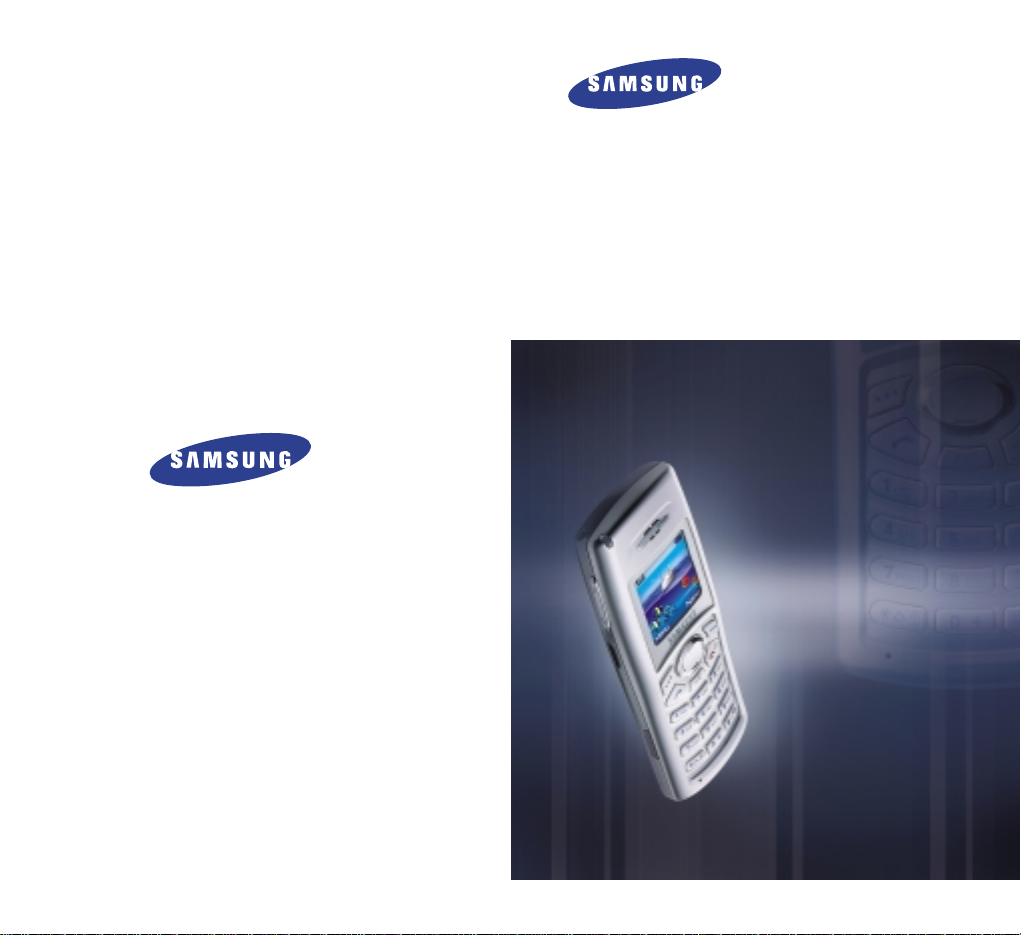
DWUPASMOWY
TELEFON GPRS
SGH-C100
ELECTRONICS
* Pewne partie tego podr´cznika mogà si´ nieco ró˝niç od
telefonu, w zale˝noÊci od zainstalowanego oprogramowania
lub dostawcy us∏ug.
Printed in Korea
Code No.: GH68-03859A
Polish. 08/2003. Rev. 1.1
World Wide Web
http://www.samsungmobile.com

Spis treÊci
Bezpieczne u˝ytkowanie telefonu........................ 7
Rozpakowywanie telefonu .................................... 9
Twój telefon............................................................ 10
Wyglàd telefonu............................................................. 10
WyÊwietlacz................................................................... 13
Lampka pracy................................................................ 15
Rozpocz´cie pracy ................................................ 16
Wk∏adanie karty SIM...................................................... 16
¸adowanie baterii .......................................................... 18
W∏àczanie/wy∏àczanie telefonu...................................... 20
Blokowanie lub odblokowywanie klawiatury .................. 21
Podstawowe funkcje telefonu .............................. 22
Nawiàzywanie po∏àczenia ............................................. 22
Regulacja g∏oÊnoÊci....................................................... 24
Przyjmowanie po∏àczenia.............................................. 25
Przeglàdanie po∏àczeƒ nie odebranych......................... 26
Szybkie prze∏àczanie w tryb pracy cichej ...................... 28
Wybieranie funkcji
oraz opcji................................................................ 29
Ksià˝ka telefoniczna ............................................. 31
Zachowywanie numeru telefonu i nazwy....................... 31
Opcje ksià˝ki telefonicznej ............................................ 34
Wyszukiwanie numeru w ksià˝ce telefonicznej ............. 35
Edycja grupy dzwoniàcych ............................................ 37
Szybkie wybieranie........................................................ 38
Usuwanie wszystkich pozycji ksià˝ki telefonicznej........ 40
Sprawdzanie stanu pami´ci........................................... 41
3
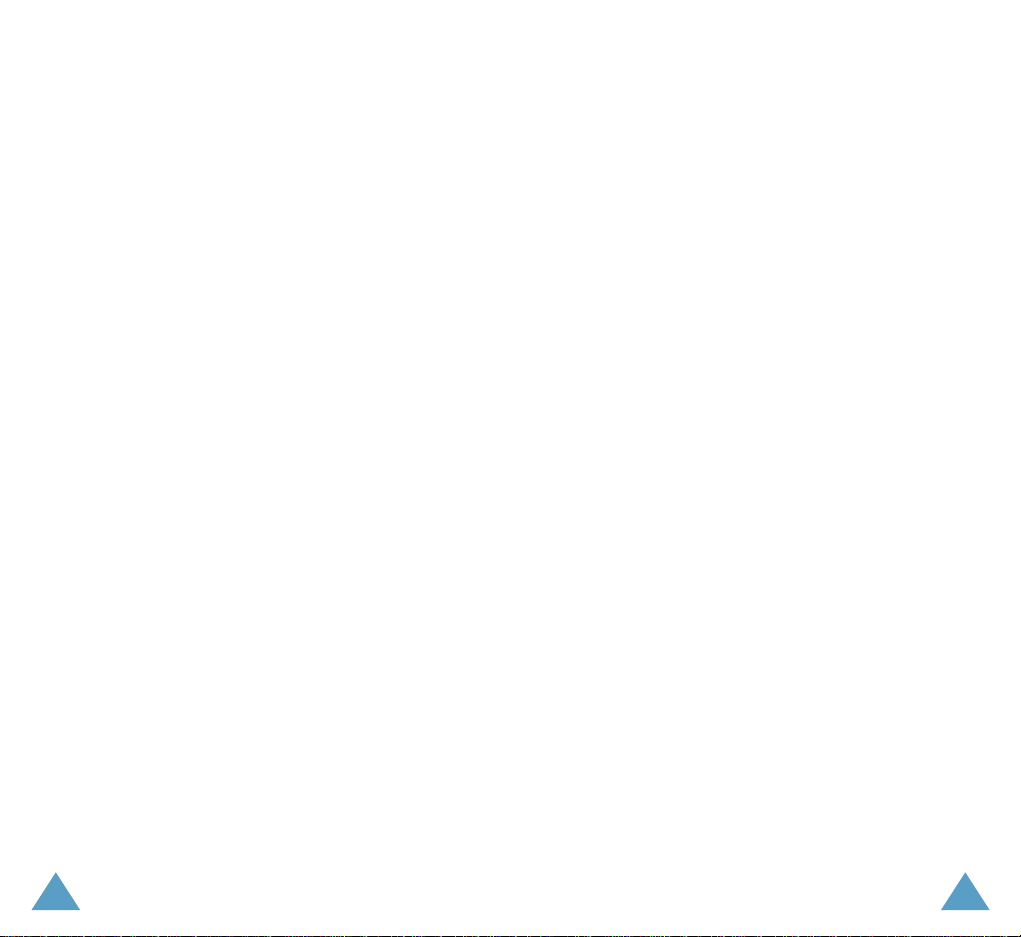
Spis treÊci
Wprowadzanie tekstu............................................ 42
Zmiana trybu wprowadzania tekstu ............................... 43
Tryb T9 .......................................................................... 44
Tryb wielkich/ma∏ych liter............................................... 46
Tryb symboli .................................................................. 47
Tryb numeryczny........................................................... 47
Opcje dost´pne podczas po∏àczenia ................... 48
Zawieszanie po∏àczenia ................................................ 48
Wy∏àczanie mikrofonu (tryb wyciszenia)........................ 49
W∏àczanie/wy∏àczanie dêwi´ku klawiszy ....................... 50
Wysy∏anie tonów DTMF................................................. 50
Wyszukiwanie numeru w ksià˝ce telefonicznej ............. 51
Korzystanie z us∏ugi SMS.............................................. 51
Przyjmowanie drugiego po∏àczenia ............................... 52
Nawiàzywanie po∏àczenia konferencyjnego .................. 52
Korzystanie z menu............................................... 55
Dost´p do opcji poprzez przewijanie ............................. 55
Dost´p do opcji przy pomocy
skrótów klawiszowych ................................................... 56
Lista funkcji menu.......................................................... 56
WiadomoÊci ........................................................... 62
Skrzynka odbiorcza (Menu 1.1) ..................................... 62
Skrzynka nadawcza
Nowa wiadomoÊç
Szablony
Ustawienia
(Menu 1.4) ..................................................... 67
(Menu 1.5) ................................................... 68
Usuƒ wszystkie
Za∏àczniki u˝ytkownika
Pami´ç SMS
Poczta g∏osowa
Wiad. sieciowe
(Menu 1.2) .................................... 63
(Menu 1.3) ........................................ 65
(Menu 1.6) ........................................... 69
(Menu 1.7) ................................ 70
(Menu 1.8) ............................................... 71
(Menu 1.9) ........................................... 71
(Menu 1.10) .......................................... 72
Spis treÊci
Spis po∏àczeƒ......................................................... 74
Nie odebrane (Menu 2.1) ............................................... 74
Odebrane
Wykonane
Usuƒ po∏àczenia
Czas po∏àczeƒ
Koszt po∏àczeƒ
(Menu 2.2) .................................................... 74
(Menu 2.3) ................................................... 75
(Menu 2.4) .......................................... 75
(Menu 2.5) ............................................. 76
(Menu 2.6) ............................................ 76
Dêwi´ki ................................................................... 78
Dzwonek (Menu 3.1) ..................................................... 78
G∏oÊnoÊç dzwonka
Tryb pracy
Dêwi´k klawiszy
WiadomoÊci
W∏./wy∏. zasialnia
Dodatkowe
(Menu 3.2) ...................................... 78
(Menu 3.3) ................................................... 79
(Menu 3.4) .......................................... 79
(Menu 3.5) ................................................. 80
(Menu 3.6) ......................................... 81
(Menu 3.7) .................................................. 82
Ustawienia.............................................................. 83
W∏àcz podczerwieƒ (Menu 4.1) ..................................... 83
Profil u˝ytkownika
Powitanie
Numery w∏asne
(Menu 4.5) ........................................................... 86
J´zyk
Bezpieczeƒstwo
WyÊwietlacz
Dodatkowe
Skróty klawiszowe
Ustawienia fabryczne
(Menu 4.2) ....................................... 84
(Menu 4.3) ..................................................... 85
(Menu 4.4) ........................................... 86
(Menu 4.6) .......................................... 86
(Menu 4.7) ............................................... 90
(Menu 4.8) .................................................. 91
(Menu 4.9) ....................................... 92
(Menu 4.10) ................................ 92
Organizer................................................................ 93
Kalendarz (Menu 5.1) .................................................... 93
Lista zadaƒ
Czas i data
Alarm
Kalkulator
Wymiana walut
(Menu 5.2) .................................................. 96
(Menu 5.3) .................................................. 99
(Menu 5.4) ........................................................... 100
(Menu 5.5) .................................................... 101
(Menu 5.6) ............................................ 102
4
5
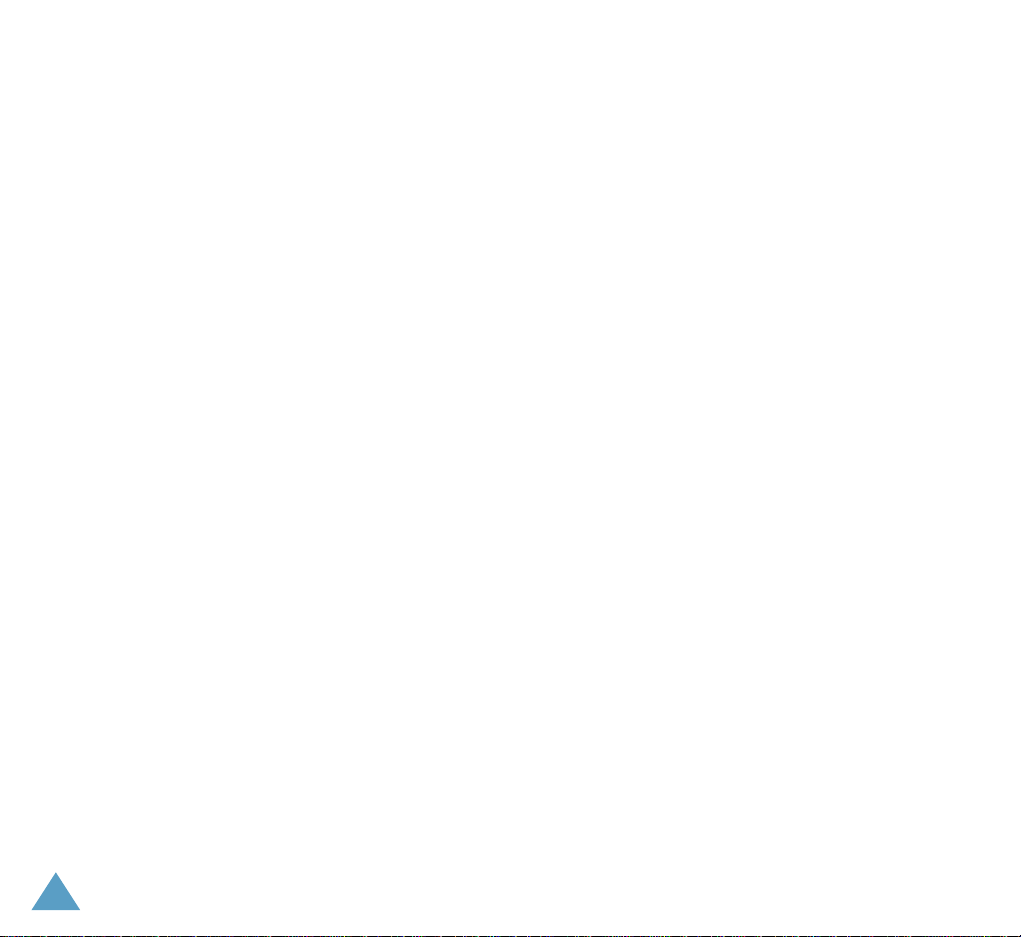
Spis treÊci
Us∏ugi sieci............................................................. 103
Przekazy po∏. (Menu 6.1) ............................................... 103
Blokowanie po∏.
Po∏. oczekujàce
Wybór sieci
Identyfikacja
Zamkni´ta grupa u˝ytkowników (ZGU)
(Menu 6.2) ........................................... 105
(Menu 6.3) ........................................... 107
(Menu 6.4) .................................................. 108
(Menu 6.5) ................................................ 109
(Menu 6.6) ....... 109
Rozrywka................................................................ 111
Gry (Menu 7.1) .............................................................. 111
(Menu 7.2) ............................................................ 112
WAP
Pobrane
(Menu 7.3) ....................................................... 119
Rozwiàzywanie problemów .................................. 121
Kody dost´pu......................................................... 124
Has∏o telefonu................................................................ 124
Kod PIN ......................................................................... 125
Kod PUK........................................................................ 125
Kod PIN2 ....................................................................... 126
Kod PUK2...................................................................... 126
Has∏o blokowania po∏àczeƒ........................................... 127
Informacje na temat zdrowia i bezpieczeƒstwa .. 128
Nara˝enie na dzia∏anie energii fal radiowych
(dane dotyczàce SAR)................................................... 128
Wa˝ne wskazówki dotyczàce u˝ywania baterii ............. 130
Bezpieczeƒstwo na drodze............................................ 132
Ârodowisko pracy telefonu ............................................ 134
Urzàdzenia elektroniczne .............................................. 134
Atmosfera zagro˝ona wybuchem .................................. 136
Po∏àczenia alarmowe .................................................... 137
Inne wa˝ne informacje................................................... 138
Dbanie o telefon ............................................................ 139
Spis poj´ç............................................................... 141
Indeks ..................................................................... 145
Skrócona instrukcja obs∏ugi ................................ 151
6
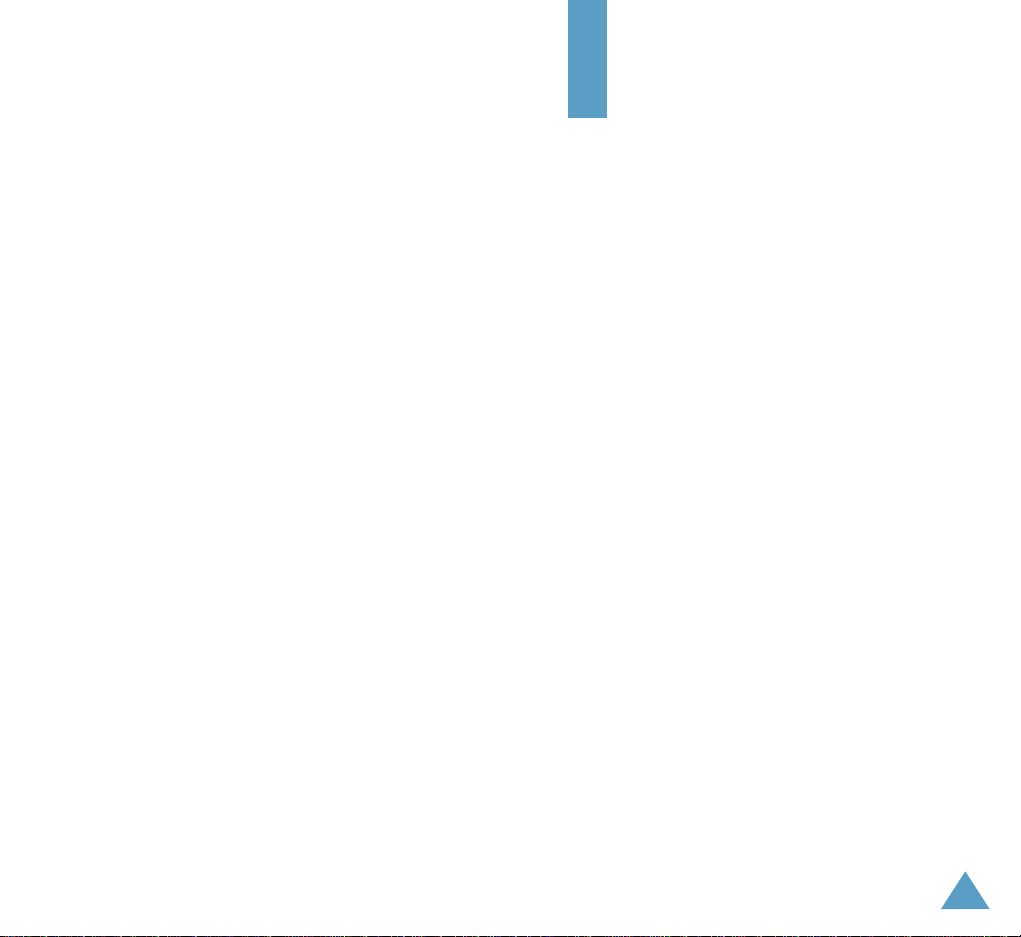
Bezpieczne u˝ytkowanie
telefonu
Nale˝y zapoznaç si´ z poni˝szymi podstawowymi
wskazówkami przed przystàpieniem do korzystania z
telefonu. Niestosowanie si´ do nich mo˝e spowodowaç
powstanie zagro˝enia ˝ycia lub zdrowia, lub wyciàgni´cie
konsekwencji prawnych. Szczegó∏owe informacje na
temat bezpieczeƒstwa znajdujà si´ w sekcji “Informacje na
temat zdrowia i bezpieczeƒstwa” na stronie 128.
Bezpieczeƒstwo na drodze przede wszystkim
Nie nale˝y korzystaç z telefonu podczas jazdy; nale˝y
najpierw zatrzymaç pojazd.
Wy∏àczanie telefonu podczas tankowania paliwa
Nie nale˝y u˝ywaç telefonu w punktach tankowania paliwa
(stacjach benzynowych) ani w pobli˝u zbiorników z
paliwem lub Êrodkami chemicznymi.
Wy∏àczanie telefonu podczas lotu samolotem
Telefony komórkowe mogà powodowaç zak∏ócenia
urzàdzeƒ samolotu. Korzystanie z nich na pok∏adzie jest
nielegalne i niebezpieczne.
Wy∏àczanie telefonu w szpitalu
Nale˝y wy∏àczyç telefon w pobli˝u sprz´tu medycznego.
Nale˝y przestrzegaç tak˝e wszelkich innych przepisów.
Zak∏ócenia
Wszystkie telefony komórkowe mogà podlegaç
zak∏óceniom powodowanym przez fale o cz´stotliwoÊci
radiowej.
Przestrzeganie innych przepisów
Nale˝y przestrzegaç wszystkich innych obowiàzujàcych
na danym terenie przepisów bezpieczeƒstwa i zawsze
wy∏àczaç telefon w miejscach, w których u˝ywanie go jest
zabronione lub mo˝e spowodowaç zak∏ócenia czy te˝ inne
niebezpieczeƒstwo (np. w szpitalach).
7
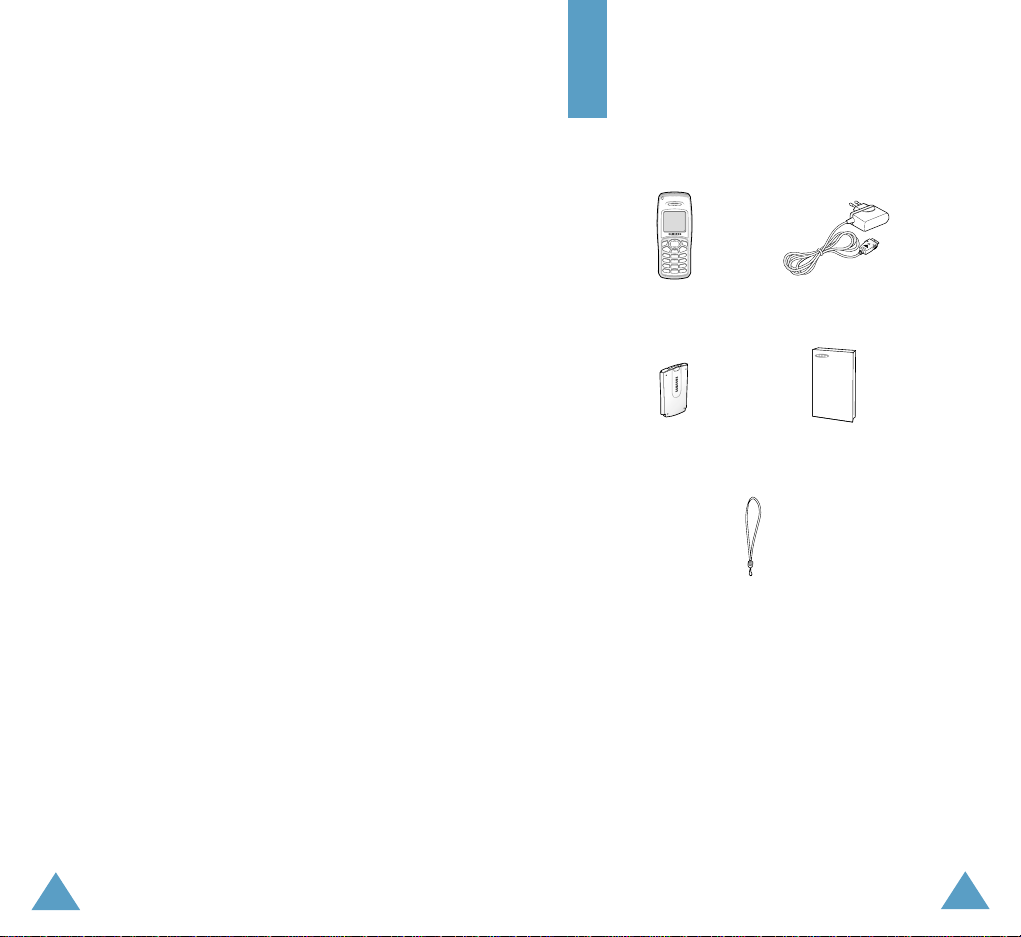
Bezpieczne u˝ytkowanie telefonu
Podr´cznik
u˝ytkownika
Pasek na r´k´
Informacje o nara˝eniu na dzia∏anie fal radiowych
Telefon zosta∏ zaprojektowany zgodnie z wymaganiami
Europejskiej
, dotyczàcymi nara˝enia na dzia∏anie fal
radiowych. Aby zachowaç zgodnoÊç z tymi wymaganiami,
nale˝y korzystaç z akcesoriów dostarczonych lub
zatwierdzonych przez firm´ Samsung. Wykorzystanie
akcesoriów, które nie sà zatwierdzone przez firm´
Samsung, mo˝e spowodowaç naruszenie tych wymagaƒ.
Prawid∏owe korzystanie z telefonu
Z telefonu nale˝y korzystaç trzymajàc go w prawid∏owy
sposób (przy uchu).
OdpornoÊç na dzia∏anie wody
Twój telefon nie jest odporny na dzia∏anie wody. Nale˝y go
przechowywaç w suchym miejscu.
Akcesoria i baterie
Nale˝y u˝ywaç wy∏àcznie zatwierdzonych akcesoriów i baterii.
Wykwalifikowany personel serwisu
Naprawy telefonów komórkowych mogà byç dokonywane
tylko przez wykwalifikowany personel punktów serwisowych.
UWAGA!
1. Firma Samsung Electronics nie ponosi odpowiedzialnoÊci za
utrat´ danych, która spowodowana b´dzie niew∏aÊciwym
u˝ytkowaniem telefonu.
2. Firma Samsung Electronics nie ponosi odpowiedzialnoÊci za
wszelkie szczególne czy przypadkowe szkody, które mogà
powstaç w wyniku u˝ytkowania telefonu.
3. Nie udziela si´ jakichkolwiek gwarancji u˝ytecznoÊci handlowej
lub przydatnoÊci do okreÊlonego celu chyba, ˝e prawo stanowi
inaczej.
4. Nie udziela si´ gwarancji na d∏ugowiecznoÊç dzia∏ania
poszczególnych styków oraz gwarancji na bezwzgl´dnà trwa∏oÊç
wszelkich elementów telefonu. Wady i usterki wynik∏e z
naturalnego zu˝ycia elementów nie podlegajà gwarancji.
5. Nale˝y przestrzegaç zasad prawid∏owego u˝ytkowania zarówno
telefonu, jak i poszczególnych akcesoriów (∏adowarka, bateria i
inne). Nie nale˝y pod∏àczaç do telefonu innych urzàdzeƒ bez
wczeÊniejszego zapoznania si´ z instrukcjà ich obs∏ugi. Za wady i
usterki telefonu powsta∏e w wyniku nieprawid∏owego jego
u˝ytkowania oraz w wyniku pod∏àczania urzàdzeƒ nie
przeznaczonych do wspó∏pracy z telefonem odpowiada
u˝ytkownik.
8
Unii
Rozpakowywanie
telefonu
W opakowaniu znajdujà si´ nast´pujàce elementy.
Telefon
Baterie
W zale˝noÊci od kraju, elementy dostarczone wraz z
telefonem mogà byç ró˝ne.
Ponadto, u lokalnych przedstawicieli firmy Samsung
mo˝na dokupiç nast´pujàce akcesoria dodatkowe:
• Zestaw s∏uchawkowy
• Prosty zestaw g∏oÊnomówiàcy
• Bateria standardowa
• ¸adowarka samochodowa
• Uchwyt do telefonu
• Kabel transmisji danych
• ¸adowarka samochodowa
¸adowarka podró˝na
9
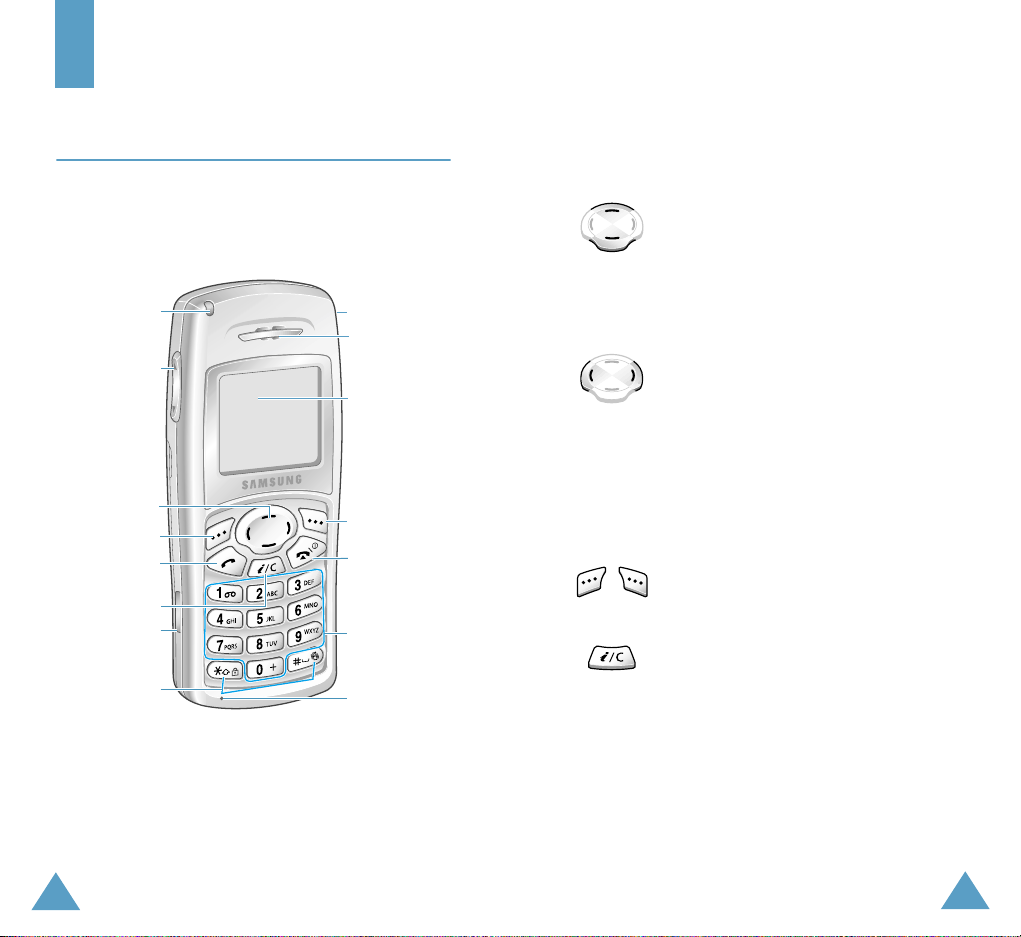
Twój telefon
Wyglàd telefonu
Zamieszczony poni˝ej rysunek pokazuje g∏ówne
elementy telefonu.
Lampka pracy
Klawisze g∏oÊnoÊci/
przeglàdania menu
Klawisz nawigacyjny
Klawisz programowy
Klawisz anulowania/
(lewy)
Klawisz wybierania
numeru/
potwierdzania opcji
menu
przeglàdarki WAP
Port IrDA
Klawisze funkcji
specjalnych
Gniazdo s∏uchawki
G∏oÊnik
WyÊwietlacz
Klawisz programowy
(prawy)
Klawisz w∏àczenia/
wy∏àczenia telefonu/
wyjÊcia z menu
Klawisze
alfanumeryczne
Mikrofon
Klawisz Opis
W menu, przeglàdanie opcji menu oraz
pozycji zachowanych w ksià˝ce telefonicznej.
W trybie oczekiwania, bezpoÊredni dost´p do
najcz´Êciej u˝ywanych opcji menu (wi´cej
informacji o skrótach klawiszowych mo˝na
znaleêç na stronie 92).
W menu, powrót odpowiednio do
poprzedniego poziomu menu oraz wybór
nast´pnego poziomu.
Podczas wpisywania tekstu, przesuwanie
kursora odpowiednio w lewo i w prawo.
W trybie oczekiwania, bezpoÊredni dost´p
do najcz´Êciej u˝ywanych opcji menu (wi´cej
informacji o skrótach klawiszowych mo˝na
znaleêç na stronie 92).
Wykonywanie funkcji wskazanych powy˝ej
(w najni˝szej linii wyÊwietlacza).
(klawisze
programowe)
Podczas wprowadzania tekstu, usuwanie
znaków z wyÊwietlacza.
W menu, powrót do poprzedniego poziomu
menu.
W trybie oczekiwania , bezpoÊrednie
uruchomienie przeglàdarki WAP.
Twój telefon
10
11
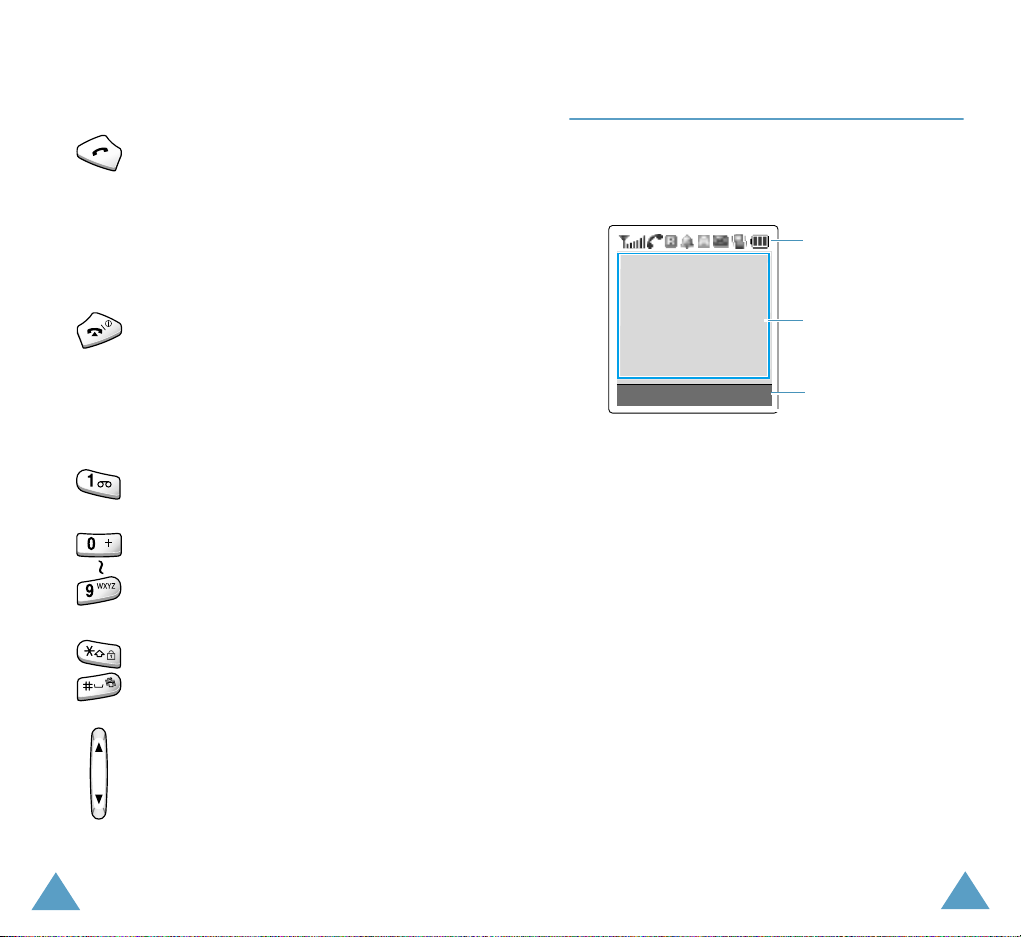
Twój telefon
Klawisz Opis (ciàg dalszy)
Nawiàzywanie lub odbieranie po∏àczenia.
W trybie oczekiwania, wywo∏ywanie ostatnio
wybranego numeru (po naciÊni´ciu i
przytrzymaniu przycisku).
W menu, wybór funkcji menu lub zachowanie
wprowadzonych informacji (np. nazwa) w
pami´ci telefonu lub karty SIM.
Zakaƒczanie po∏àczenia.
W przypadku naciÊni´cia i przytrzymania
klawisza,
tak˝e w∏àczanie/wy∏àczanie
telefonu.
W menu, powrót do trybu oczekiwania i
anulowanie wprowadzonych danych.
W trybie oczekiwania, dost´p do poczty
g∏osowej.
Wprowadzanie liczb, liter i niektórych znaków
specjalnych.
Wprowadzanie znaków specjalnych.
Wykonywanie ró˝nych funkcji.
(z boku telefonu)
Podczas po∏àczenia , regulacja poziomu
g∏oÊnoÊci s∏uchawki.
W trybie oczekiwania, regulacja g∏oÊnoÊci
dêwi´ku klawiszy.
W menu, przeglàdanie opcji menu oraz
pozycji zachowanych w ksià˝ce telefonicznej.
12
Twój telefon
WyÊwietlacz
Uk∏ad wyÊwietlacza
WyÊwietlacz telefonu sk∏ada si´ z trzech cz´Êci.
Obszar ikon
Obszar tekstowograficzny
Menu Nazwa
Cz´Êç
Opis
wyÊwietlacza
Pierwsza linia WyÊwietlanie ró˝nych ikon (patrz
strona 14).
Ârodkowe linie WyÊwietlanie komunikatów, instrukcji
oraz wprowadzonych informacji
(np. wybieranych numerów telefonów).
Ostatnia linia Przedstawianie funkcji przypisanych w
danym momencie do poszczególnych
klawiszy programowych.
Obszar klawiszy
programowych
13

Twój telefon
Ikony
Ikona Opis
Wskazuje moc odbieranego sygna∏u. Im wi´cej
wyÊwietlonych s∏upków, tym wi´ksza moc
sygna∏u.
Pojawia si´ podczas trwania po∏àczenia.
Pojawia si´ po po∏àczeniu z siecià GPRS.
Pojawia si´, gdy jest aktywny tryb pracy cichej
lub zosta∏a ustawiona opcja menu
(
Menu 3.3 ) tak, ˝e telefon wibruje podczas
po∏àczenia przychodzàcego; wi´cej informacji
na ten temat mo˝na znaleêç na stronach 28
i 79.
Pojawia si´ po przyj´ciu przez telefon nowej
wiadomoÊci tekstowej.
Pojawia si´ po otrzymaniu nowej wiadomoÊci w
poczcie g∏osowej.
Pojawia si´ podczas wpisywania tekstu wskazuje bie˝àcy tryb wprowadzania tekstu.
Pojawia si´, gdy ustawiony jest alarm.
Przedstawia poziom na∏adowania baterii. Im
wi´cej s∏upków jest wyÊwietlonych, tym wi´ksza
moc baterii.
Pojawia si´, gdy aktywny jest port podczerwieni
IrDA. Wi´cej informacji na ten temat mo˝na
znaleêç na stronie 83.
Tryb pracy
Twój telefon
Ikona Opis (ciàg dalszy)
Pojawia si´, gdy aktywna jest funkcja
wyciszenia mikrofonu.
Pojawia si´ po opuszczeniu sieci
macierzystej i zalogowaniu si´ do obcej sieci
(np. za granicà).
Pojawia si´, gdy klawisze sà zablokowane.
PodÊwietlenie
WyÊwietlacz oraz klawisze telefonu sà podÊwietlane. Gdy
naciÊniesz dowolny klawisz lub otworzysz klapk´,
podÊwietlenie w∏àcza si´ i Êwieci przez zadany okres
czasu, zale˝ny od ustawienia opcji PodÊwietlenie
(Menu 4.7.2). Nast´pnie wygasza si´, a na koƒcu
prze∏àcza si´ na zegar cyfrowy, co pozwala zaoszcz´dziç
energi´ baterii.
Aby okreÊliç przedzia∏ czasu aktywnoÊci podÊwietlenia,
nale˝y przejÊç do opcji PodÊwietlenie (Menu 4.7.2);
wi´cej informacji na ten temat znajduje si´ na stronie 90.
Lampka pracy
Lampka pracy znajduje si´ w lewej górnej cz´Êci telefonu.
Jej mianie wskazuje, ˝e u˝ytkownik mo˝e korzystaç z
us∏ug w sieci.
Aby w∏àczyç lub wy∏àczyç lampk´ pracy, nale˝y ustawiç
opcj´ menu Lampka pracy (Menu 4.7.3); wi´cej
informacji na ten temat znajduje si´ na stronie 90.
14
15
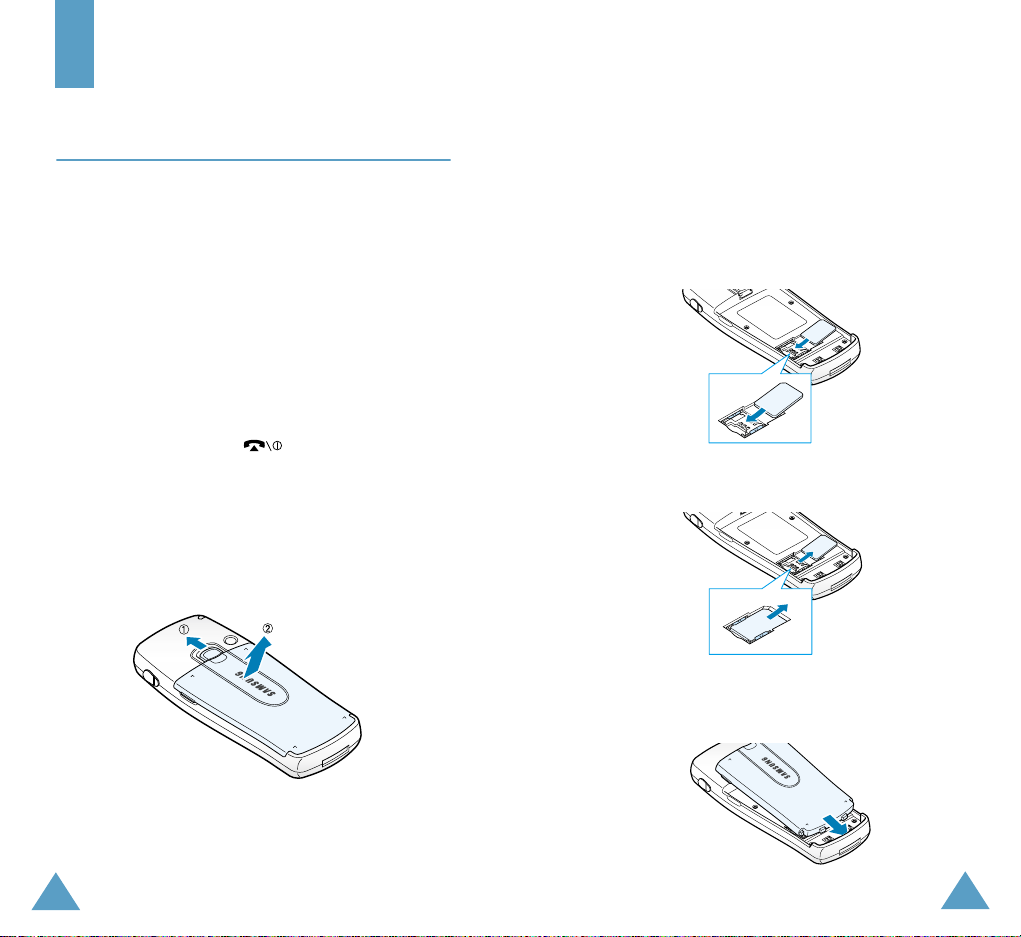
Rozpocz´cie pracy
Wk∏adanie karty SIM
Rozpocz´cie pracy
Ka˝dy abonent sieci komórkowej otrzymuje miniaturowà
kart´ SIM, w której pami´ci zachowane sà wszystkie dane
szczegó∏owe abonenta (kod PIN, dost´pne us∏ugi itd.).
Wa˝ne! Miniaturowa karta SIM oraz jej styki mogà zostaç
w ∏atwy sposób uszkodzone poprzez zadrapanie
lub zagi´cie, dlatego te˝ podczas przenoszenia,
wk∏adania lub wyjmowania karty nale˝y
zachowaç szczególnà ostro˝noÊç.
Wszystkie karty SIM nale˝y przechowywaç poza
zasi´giem ma∏ych dzieci.
1. JeÊli to konieczne, nale˝y wy∏àczyç telefon naciskajàc
i przytrzymujàc klawisz a˝ do ukazania si´
koƒcowej animacji.
2. Nale˝y wyjàç bateri´. Aby to zrobiç:
➀ Nale˝y podciàgnàç blokad´ baterii w kierunku do
góry telefonu i przytrzymaç jà w tej pozycji.
➁ Nale˝y wyjàc bateri´ jak pokazano na rysunku.
3. Nale˝y w∏o˝yç kart´ SIM w uchwyt tak, ˝e zostanie w
nim zablokowana.
Nale˝y si´ upewniç, ˝e Êci´ty róg znajduje si´ u góry z
prawej strony, a z∏ote styki karty sà skierowane w
stron´ telefonu.
Uwaga: Gdy trzeba wyjàç kart´ SIM, nale˝y jà
wysunàç jak na rysunku i wyjàç z uchwytu.
4. Bateri´ nale˝y w∏o˝yç tak, aby zàbki na jej koƒcu
znalaz∏y si´ w odpowiednim miejscu w dolnej cz´Êci
telefonu.
16
17

Rozpocz´cie pracy
Rozpocz´cie pracy
5. Nale˝y wcisnàç bateri´, a˝ wskoczy na swoje miejsce.
Przed w∏àczeniem telefonu nale˝y upewniç si´, ˝e
bateria zosta∏a prawid∏owo za∏o˝ona.
¸adowanie baterii
Telefon jest zasilany baterià litowo-jonowà z mo˝liwoÊcià
wielokrotnego ∏adowania. W zestawie telefonu znajduje
si´ ∏adowarka podró˝na. Nale˝y korzystaç tylko z
autoryzowanych baterii i ∏adowarek. Wi´cej informacji na
ten temat mo˝na uzyskaç w lokalnym przedstawicielstwie
firmy Samsung.
Podczas ∏adowania baterii mo˝na korzystaç z telefonu,
ale wyd∏u˝y to czas ∏adowania.
Uwaga: Przed u˝yciem telefonu po raz pierwszy nale˝y
na∏adowaç bateri´ do maksymalnego poziomu
mocy. Czas pe∏nego ∏adowania roz∏adowanej baterii
wynosi oko∏o 200 minut.
1. Po za∏o˝eniu baterii na swoje miejsce, nale˝y
pod∏àczyç przewód ∏adowarki do dolnej cz´Êci
telefonu.
2. Nale˝y pod∏àczyç ∏adowark´ do standardowego
gniazdka sieci energetycznej.
3. Po zakoƒczeniu ∏adowania nale˝y od∏àczyç ∏adowark´
od gniazdka sieci energetycznej i od telefonu,
naciskajàc szare przyciski po obu stronach z∏àcza i
wyjmujàc z∏àcze z telefonu.
Uwaga: Nie wolno wyjmowaç baterii z telefonu podczas
∏adowania bez uprzedniego od∏àczenia ∏adowarki.
W innym wypadku telefon mo˝e zostaç
uszkodzony.
Wskaênik roz∏adowania baterii
Kiedy bateria wyczerpuje si´ i pozosta∏o jeszcze tylko kilka
minut rozmowy, rozlega si´ sygna∏ ostrzegawczy, a na
wyÊwietlaczu zaczyna migaç odpowiedni komunikat.
Kiedy poziom mocy baterii osiàgnie poziom roz∏adowania,
uniemo˝liwiajàcy dzia∏anie, telefon wy∏àczy si´
automatycznie.
18
19
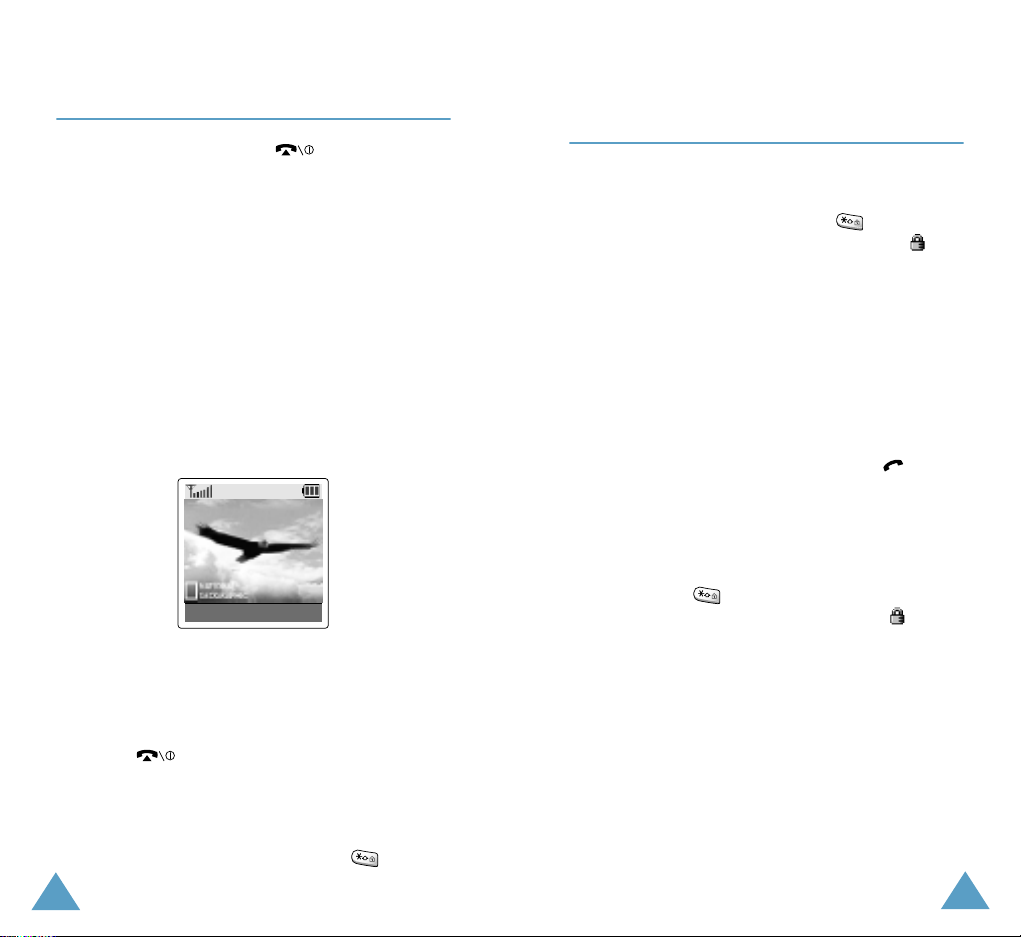
Rozpocz´cie pracy
Rozpocz´cie pracy
W∏àczanie/wy∏àczanie telefonu
1. Nale˝y przytrzymaç klawisz d∏u˝ej ni˝ jednà
sekund´, aby w∏àczyç telefon.
2. JeÊli do uruchomienia telefonu potrzebne jest has∏o,
nale˝y je wprowadziç i nacisnàç klawisz programowy
OK. Has∏o jest fabrycznie ustawione na 00000000.
Wi´cej informacji na ten temat znajduje si´ na
stronie 124.
3. JeÊli konieczne jest wprowadzenie kodu PIN, nale˝y
go wprowadziç i nacisnàç klawisz programowy OK.
Wi´cej informacji na ten temat znajduje si´ na
stronie 125.
Telefon rozpoczyna wyszukiwanie sieci; po jej
znalezieniu zostaje wyÊwietlony pokazany poni˝ej
ekran trybu oczekiwania. W tym momencie mo˝na ju˝
nawiàzywaç lub odbieraç po∏àczenia.
DOSTAWCA US¸UG
05:17
Sob 02 Paê
Menu Nazwisko
Uwaga: J´zyk jest domyÊlnie ustawiony na angielski.
Aby zmieniç j´zyk, nale˝y u˝yç opcji menu
J´zyk (Menu 4.5); wi´cej informacji na ten
temat znajduje si´ na stronie 86.
4. Aby wy∏àczyç telefon, nale˝y nacisnàç i przytrzymaç
klawisz do momentu, a˝ zostanie wyÊwietlona
koƒcowa animacja.
Uwaga: JeÊli klawiatura zosta∏a zablokowana, nale˝y jà
odblokowaç przed wy∏àczeniem telefonu,
poprzez naciÊni´cie klawisza programowego
Odblokuj, a nast´pnie klawisza .
Blokowanie lub odblokowywanie
klawiatury
Mo˝na zablokowaç klawiatur´, aby uniknàç
przypadkowego naciÊni´cia klawiszy.
Nale˝y nacisnàç i przytrzymaç klawisz w trybie
oczekiwania, a˝ na wyÊwietlaczu pojawi si´ ikona oraz
komunikat “Klawiatura zablokowana”.
Mo˝na odbieraç po∏àczenia przychodzàce przy pomocy
dowolnego klawisza, nawet po zablokowaniu klawiatury.
Po zakoƒczeniu po∏àczenia telefon powróci do trybu
blokady klawiatury po okresie czasu zdefiniowanym w
opcji menu Auto-blokada klawiszy (Menu 4.2.3).
Po zablokowaniu klawiatury mo˝na wykonywaç po∏àczenia
alarmowe. Nale˝y wprowadziç numer alarmowy. Gdy
zostanie wyÊwietlony komunikat o potwierdzeniu, nale˝y
nacisnàç klawisz programowy Tak lub klawisz . Po
zakoƒczeniu po∏àczenia telefon powróci do trybu blokady
klawiatury po okresie czasu zdefiniowanym w opcji menu
Auto-blokada klawiszy (Menu 4.2.3).
Aby wyjÊç z trybu blokady klawiatury, nale˝y nacisnàç
klawisz programowy
nacisnàç klawisz . Zostanie wyÊwietlony komunikat
“Klawiatura odblokowana”, zniknie te˝ ikona
Mo˝na ustawiç automatyczne blokowanie klawiatury przy
pomocy opcji Auto-blokada klawiszy (Menu 4.2.3).
Wi´cej informacji na ten temat mo˝na znaleêç na
stronie 85.
Odblokuj
, a nast´pnie ponownie
.
20
21
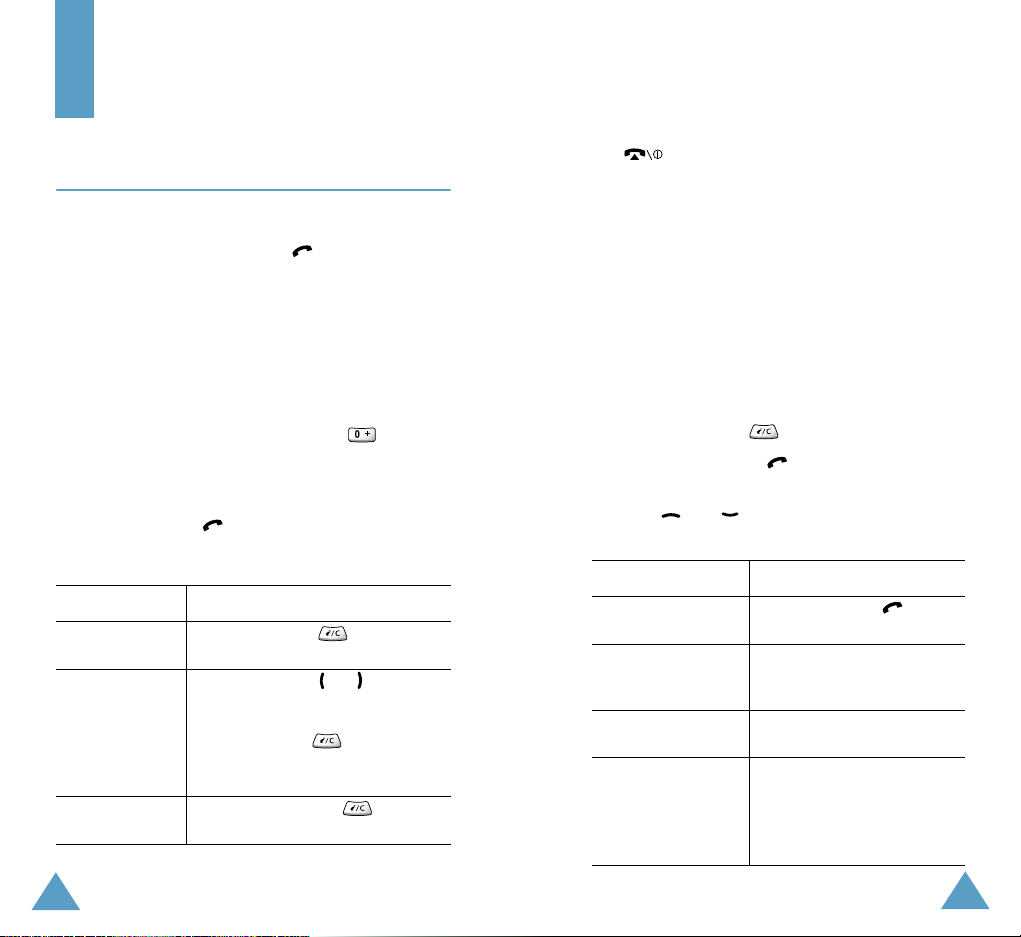
Podstawowe funkcje
telefonu
Nawiàzywanie po∏àczenia
W momencie wyÊwietlania ekranu oczekiwania nale˝y za
pomocà klawiszy wprowadziç numer kierunkowy oraz
numer telefonu i nacisnàç klawisz .
Uwaga: JeÊli zosta∏a zaznaczona opcja Auto-powtarzanie
w menu Dodatkowe (Menu 4.8), a wywo∏ywany
numer telefonu nie odpowiada lub jest zaj´ty,
numer ten b´dzie automatycznie wywo∏ywany do
dziesi´ciu razy; patrz strona 91.
Nawiàzywanie po∏àczenia mi´dzynarodowego
1. Nale˝y nacisnàç i przytrzymaç klawisz .
Pojawi si´ znak +.
2. Za pomocà klawiszy nale˝y wprowadziç prefiks
danego kraju, numer kierunkowy, numer telefonu i
nacisnàç klawisz .
Zmiana wybieranego numeru
Aby... Nale˝y...
Usunàç ostatnià
wyÊwietlanà cyfr´
Usunàç dowolnà
cyfr´ numeru
Usunàç ca∏y
numer
Nacisnàç
Nacisnàç
znajdzie si´ z prawej strony cyfry,
która ma byç usuni´ta a nast´pnie
nacisnàç klawisz . Brakujàcà
cyfr´ mo˝na wstawiç naciskajàc
odpowiedni klawisz.
Przytrzymaç klawisz
jednà sekund´.
klawisz .
klawisz lub , a˝ kursor
d∏u˝ej ni˝
Podstawowe funkcje telefonu
Koƒczenie po∏àczenia
Aby zakoƒczyç po∏àczenie, nale˝y nacisnàç
klawisz .
Powtórne wybieranie ostatniego numeru
Telefon przechowuje numery, które by∏y ostatnio
wybierane, odebrane lub nie odebrane, jeÊli linia
dzwoniàca ma w∏àczonà funkcj´ identyfikacji. Wi´cej
informacji na ten temat mo˝na znaleêç w sekcji “Spis
po∏àczeƒ” na stronie 74.
Aby przywo∏aç jeden z tych numerów, nale˝y wykonaç
nast´pujàce czynnoÊci.
1. JeÊli zosta∏y wprowadzone jakiekolwiek znaki na
wyÊwietlaczu, nale˝y je usunàç, naciskajàc i
przytrzymujàc klawisz d∏u˝ej ni˝ jednà sekund´.
2. Nale˝y nacisnàç klawisz , aby uzyskaç dost´p do
listy ostatnich po∏àczeƒ.
3. Klawiszy oraz nale˝y u˝yç do przewijania listy,
a˝ do podÊwietlenia ˝àdanego numeru.
4.
Aby... Nale˝y...
Wybraç podÊwietlony
numer
Edytowaç
podÊwietlony numer
Usunàç podÊwietlony
numer
Usunàç wszystkie
numery z listy
Nacisnàç
Nacisnàç
Opcje, wybraç opcj´ Edytuj i
zmieniç numer na ˝àdany.
Nacisnàç klawisz programowy
Opcje i wybraç opcj´ Usuƒ.
Nacisnàç klawisz programowy
Opcje i wybraç opcj´ Usuƒ
wszystkie. Wi´cej informacji
na ten temat mo˝na znaleêç
na stronie 75.
klawisz .
klawisz programowy
22
23
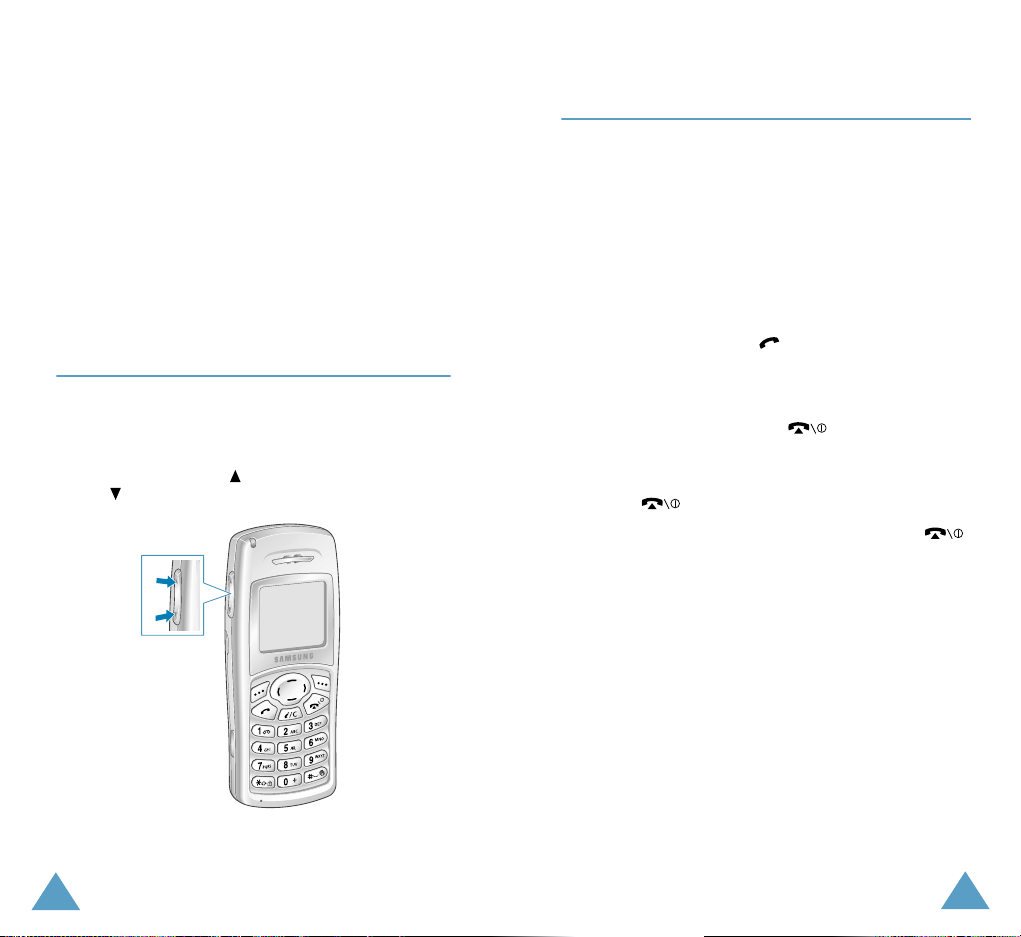
Podstawowe funkcje telefonu
Podstawowe funkcje telefonu
Przyjmowanie po∏àczenia
Wybieranie numeru z ksià˝ki telefonicznej
Cz´sto wybierane nazwiska i numery telefonów mo˝na
przechowywaç w pami´ciach karty SIM i telefonu
zwanych umownie ksià˝kà telefonicznà. Proste wybranie
z niej odpowiedniej pozycji spowoduje wywo∏anie
powiàzanego z nazwà numeru telefonu. Wi´cej informacji
na temat funkcji ksià˝ki telefonicznej znajduje si´ na
stronie 31.
Regulacja g∏oÊnoÊci
JeÊli podczas po∏àczenia chcemy zmieniç g∏oÊnoÊç w
s∏uchawce, nale˝y u˝yç klawiszy regulacji g∏oÊnoÊci,
znajdujàcych si´ z boku, z lewej strony telefonu.
Nale˝y nacisnàç klawisz , aby zwi´kszyç g∏oÊnoÊç, lub
klawisz , aby zmniejszyç g∏oÊnoÊç.
Gdy ktoÊ dzwoni, rozlega si´ dzwonek telefonu oraz
wyÊwietlana jest animacja po∏àczenia przychodzàcego.
Je˝eli identyfikacja osoby dzwoniàcej jest mo˝liwa, zostanie
wyÊwietlony jej numer telefonu (lub nazwa, jeÊli numer jest
zachowany w ksià˝ce telefonicznej).
Uwaga: Gdy telefon dzwoni, mo˝na wyciszyç dzwonek. Nale˝y
nacisnàç i przytrzymaç jeden z klawiszy regulacji
g∏oÊnoÊci, znajdujàcych si´ z lewej strony telefonu.
1. Nale˝y nacisnàç klawisz lub klawisz programowy
Odbierz, aby przyjàç po∏àczenie przychodzàce.
JeÊli opcja menu Odbiór ka˝dym w menu Dodatkowe
(Menu 4.8) jest zaznaczona, mo˝na nacisnàç dowolny
klawisz z wyjàtkiem klawisza oraz klawisza
programowego Odrzuç (patrz na stronie 91).
2. Aby odrzuciç po∏àczenie przychodzàce, nale˝y nacisnàç
klawisz .
3. Po∏àczenie mo˝na zakoƒczyç naciskajàc klawisz .
Uwaga: Mo˝na odebraç po∏àczenie podczas korzystania z
ksià˝ki telefonicznej lub opcji menu.
W trybie oczekiwania mo˝na regulowaç g∏oÊnoÊç
klawiatury przy pomocy tych klawiszy.
24
25
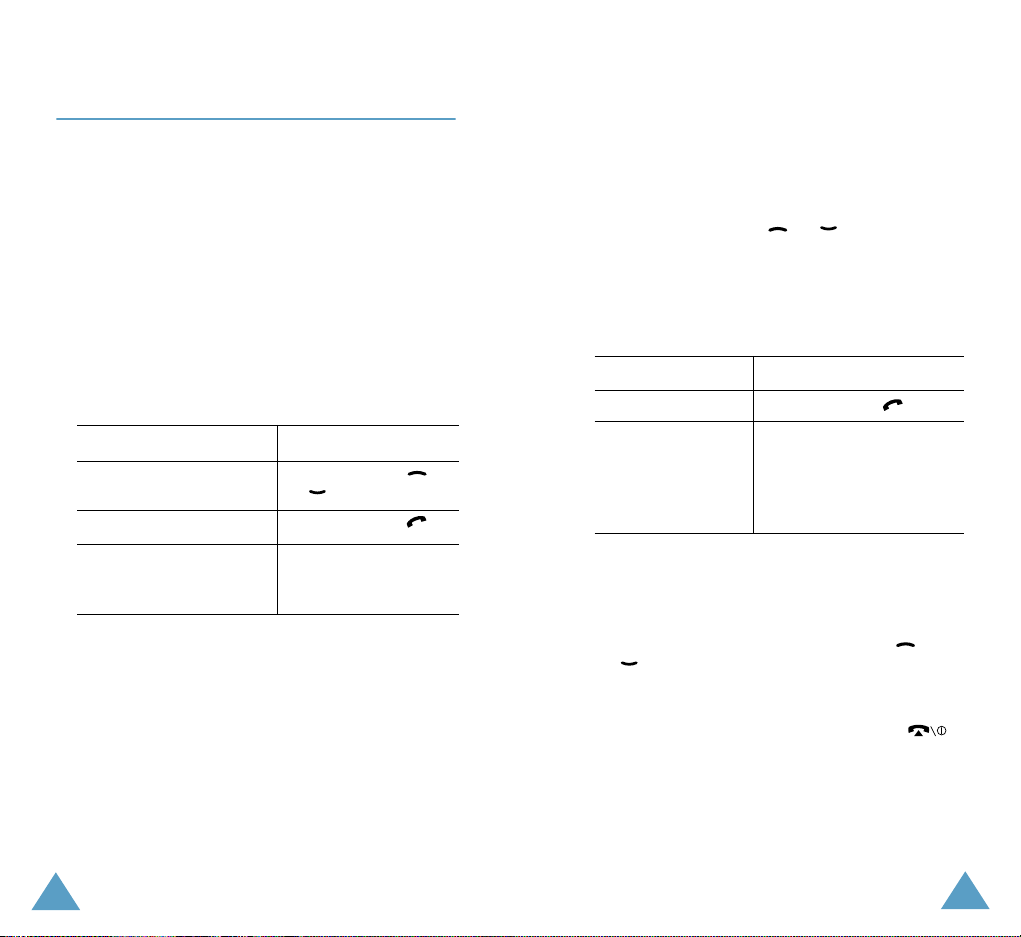
Podstawowe funkcje telefonu
Podstawowe funkcje telefonu
Przeglàdanie po∏àczeƒ nie odebranych
Je˝eli u˝ytkownik telefonu w danym momencie z ró˝nych
przyczyn nie mo˝e przyjàç po∏àczenia, mo˝na dowiedzieç
si´, kto dzwoni∏, pod warunkiem, ˝e taka us∏uga jest
dost´pna.
Numer nie odebranego po∏àczenia jest wyÊwietlany na
ekranie natychmiast po nie odebraniu po∏àczenia.
Aby przeglàdaç nie odebrane po∏àczenia, nale˝y wykonaç
nast´pujàce czynnoÊci.
1. Nacisnàç klawisz programowy Widok.
WyÊwietlony zostanie numer ostatniego nie
odebranego po∏àczenia (je˝eli jest dost´pny).
2. Aby... Nale˝y...
Przeglàdaç nie odebrane
po∏àczenia
Wybraç wyÊwietlony numer Nacisnàç klawisz .
Edytowaç lub usunàç
numer nie odebranego
po∏àczenia
Nacisnàç klawisz
lub .
Nacisnàç klawisz
programowy Wybierz
(
patrz nast´pna strona
).
Edycja numeru nie odebranego po∏àczenia
Uwaga: JeÊli nie jest dost´pny numer nie odebranego
po∏àczenia, opcja Edytuj nie jest wyÊwietlana.
1. Nale˝y nacisnàç klawisz programowy Opcje.
2. Nale˝y nacisnàç klawisz lub , aby podÊwietliç
opcj´ Edytuj.
3. Nale˝y nacisnàç klawisz programowy Wybierz.
4. Nale˝y odpowiednio zmieniç numer.
5.
Aby... Nale˝y...
Wybraç numer Nacisnàç klawisz .
Zachowaç numer Nacisnàç klawisz
programowy Zapisz i wpisaç
nazw´ i pozycj´ (wi´cej
informacji na ten temat
znajduje si´ na stronie 31).
Usuwanie nie odebranego po∏àczenia
1. Nale˝y nacisnàç klawisz programowy Opcje.
2. JeÊli to konieczne, nale˝y nacisnàç klawisz
lub , aby podÊwietliç opcj´ Usuƒ.
3. Nale˝y nacisnàç klawisz programowy Wybierz.
W dowolnym momencie mo˝na nacisnàç klawisz ,
aby wyjÊç z opcji nie odebranych po∏àczeƒ.
Uwaga: Dost´p do funkcji nie odebranych po∏àczeƒ mo˝na
uzyskaç w dowolnym momencie, wybierajàc opcj´
menu Nie odebrane (Menu 2.1); wi´cej informacji
na ten temat znajduje si´ na stronie 74.
26
27
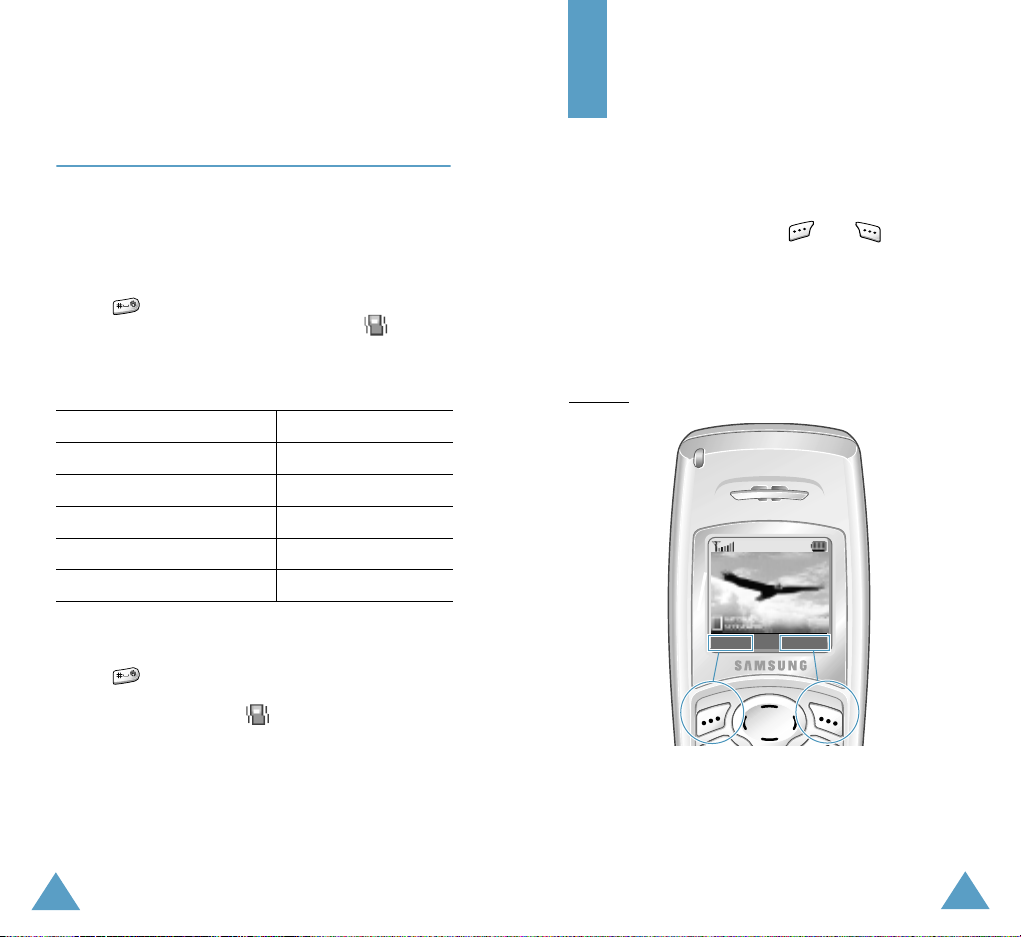
Podstawowe funkcje telefonu
Wybieranie funkcji
oraz opcji
Szybkie prze∏àczanie w tryb pracy cichej
Tryb pracy cichej jest wygodny wtedy, gdy wymagana jest
dyskrecja i nie chcemy, aby telefon dzwoni∏ (np. w
teatrze).
Aby szybko prze∏àczyç telefon w tryb pracy cichej, w
trybie oczekiwania wystarczy nacisnàç i przytrzymaç
klawisz do momentu, a˝ zostanie wyÊwietlony
komunikat “Cicha praca” oraz ikona wibracji ( ).
W trybie pracy cichej, ustawienia dêwi´ków telefonu sà
nast´pujàce.
Opcja Nowe ustawienie
Tryb pracy (Menu 3.3) Wibracja
Dêwi´k klawiszy (Menu 3.4) Wy∏.
WiadomoÊci (Menu 3.5) Tylko lampka
W∏./wy∏. zasialnia (Menu 3.6) Wy∏.
Dodatkowe (Menu 3.7) Wy∏.
Aby wyjÊç z trybu pracy cichej i przywróciç poprzednie
ustawienia dêwi´ków, nale˝y nacisnàç i przytrzymaç
klawisz do momentu, a˝ zostanie wyÊwietlony
komunikat “Koniec cichej pracy”. Nie jest tak˝e ju˝
wyÊwietlana ikona wibracji ( ).
Ten telefon posiada szereg funkcji umo˝liwiajàcych
dostosowanie go do indywidualnych preferencji jego
w∏aÊciciela. Funkcje te zosta∏y zebrane w menu i
podmenu, do których dost´p uzyskuje si´ za pomocà
dwóch klawiszy programowych oraz . Ka˝de
menu i podmenu umo˝liwia przeglàdanie i zmian´
ustawieƒ danej funkcji.
Funkcje klawiszy programowych zmieniajà si´ w
zale˝noÊci od kontekstu operacji; w dolnej cz´Êci
wyÊwietlacza, tu˝ nad klawiszem, znajduje si´ opis jego
obecnej funkcji.
Przyk∏ad
:
DOSTAWCA US¸UG
05:17
Sob 02 Paê
Menu Nazwa
918
Nale˝y nacisnàç lewy
klawisz programowy,
aby uzyskaç dost´p
do menu.
28
Nale˝y nacisnàç prawy
klawisz programowy,
aby uzyskaç dost´p do
ksià˝ki telefonicznej.
29
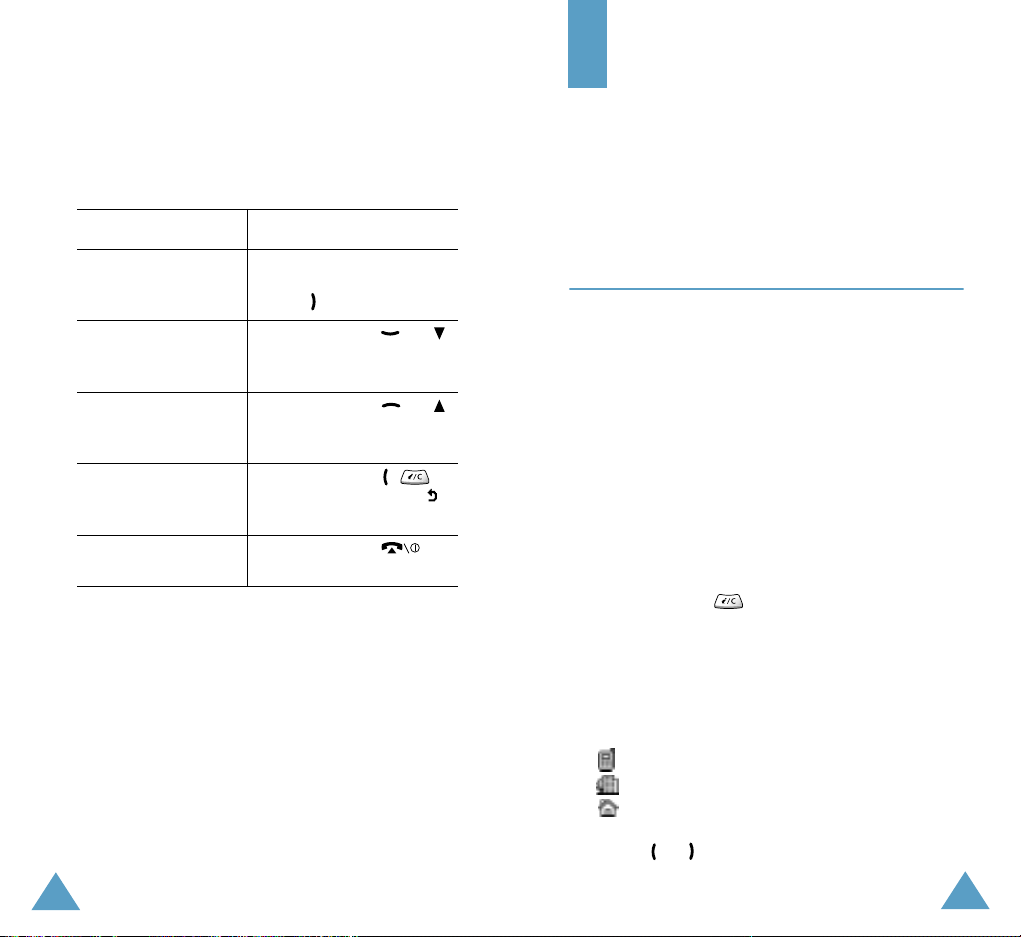
Wybieranie funkcji oraz opcji
Ksià˝ka telefoniczna
Aby przeglàdaç dost´pne funkcje/opcje i wybraç ˝àdanà,
nale˝y wykonaç nast´pujàce czynnoÊci.
1. Nale˝y nacisnàç odpowiedni klawisz programowy.
2. Aby... Nale˝y...
Wybraç wyÊwietlonà
funkcj´ lub
podÊwietlonà opcj´
PodÊwietliç nast´pnà
opcj´ z listy
PodÊwietliç
poprzednià funkcj´ lub
opcj´ na liÊcie
PrzejÊç z powrotem do
poprzedniego poziomu
menu
WyjÊç z menu bez
zachowywania zmian
W przypadku niektórych funkcji mo˝e byç wymagane
podanie has∏a lub kodu PIN. Nale˝y wprowadziç
wymagany kod i nacisnàç klawisz programowy OK.
Uwaga: Gdy telefon wyÊwietla list´ opcji, podÊwietlona jest
bie˝àca opcja. JeÊli dana lista zawiera tylko dwie
opcje, jak np. Wy∏./W∏., telefon podÊwietli opcj´,
która nie jest aktualnie aktywna, aby mo˝na jà by∏o
bezpoÊrednio wybraç.
30
Nacisnàç
programowy Wybierz lub
klawisz .
Nacisnàç
z boku, z lewej strony
telefonu.
Nacisnàç
z boku, z lewej strony
telefonu.
Nacisnàç
lub klawisz programowy .
Nacisnàç
klawisz
klawisz lub
klawisz lub
klawisz ,
klawisz .
W pami´ci karty SIM mo˝na przechowywaç numery
telefonów i odpowiadajàce im nazwy. Ponadto, w pami´ci
telefonu mo˝na zachowaç do 500 numerów i nazw.
Pami´ci karty SIM i telefonu, chocia˝ fizycznie odr´bne,
sà wykorzystywane tak, jakby stanowi∏y jednà ca∏oÊç,
zwanà ksià˝kà telefonicznà.
Zachowywanie numeru telefonu i nazwy
Sà dwie metody zachowywania numeru:
• Przy pomocy klawisza programowego Zapisz w trybie
oczekiwania
• Przy pomocy opcji Nowa pozycja w menu Ksià˝ka
telefoniczna
Zachowywanie numeru w trybie oczekiwania
W momencie wprowadzania numeru, nad lewym
klawiszem programowym pojawia si´ funkcja Zapisz,
umo˝liwiajàca zachowanie numeru w ksià˝ce telefonicznej.
1. Nale˝y wprowadziç numer, który ma byç zachowany.
Uwaga: JeÊli numer zostanie wprowadzony b∏´dnie,
nale˝y poprawiç zapis przy pomocy
klawisza . Wi´cej informacji na ten temat
znajduje si´ na stronie 22.
2. Po sprawdzeniu, czy numer zosta∏ wpisany poprawnie,
nale˝y nacisnàç klawisz programowy Zapisz.
3. Nale˝y wybraç ikon´, identyfikujàcà kategori´
numeru, który ma byç zapisany. Dost´pne sà trzy
kategorie:
Numer telefonu komórkowego
Numer w biurze
Numer domowy
Nale˝y podÊwietliç ˝àdanà kategori´, naciskajàc
klawisz lub , a nast´pnie nacisnàç klawisz
programowy Wybierz.
31

Ksià˝ka telefoniczna
Ksià˝ka telefoniczna
4. Nale˝y wybraç typ pami´ci: Pami´ç SIM lub Pami´ç
telefonu, naciskajàc klawisze lub , i nacisnàç
klawisz programowy Wybierz.
Uwaga: W przypadku zmiany telefonu, wszystkie
numery telefonów zapisane na karcie SIM b´dà
dost´pne w nowym telefonie. Wszystkie numery
zapisane w pami´ci telefonu nale˝y wprowadziç
od nowa.
5. Nale˝y wpisaç nazw´ i nacisnàç klawisz
programowy OK.
Maksymalna iloÊç znaków jakà mo˝na wpisaç zale˝y
od karty SIM. Informacje dotyczàce wpisywania
znaków mo˝na znaleêç na stronie 42.
Telefon wyÊwietli pierwszà wolna lokalizacj´ w
wybranej pami´ci. Je˝eli pami´ç karty jest pe∏na,
nastàpi wyÊwietlenie pierwszej wolnej pozycji w
pami´ci telefonu.
6. Je˝eli nie chcemy zachowaç numeru i nazwy pozycji
we wskazanym domyÊlnie miejscu, nale˝y nacisnàç
klawisz , aby usunàç wyÊwietlony numer pozycji i
wprowadziç nowy numer pozycji za pomocà klawiszy
numerycznych.
7. Nale˝y nacisnàç klawisz programowy OK, aby
zapisaç nazw´ i numer.
Po zachowaniu telefon wyÊwietli nowo utworzonà
pozycj´ ksià˝ki lub nazw´.
8. Aby... Nale˝y...
U˝yç opcji dla pozycji Nacisnàç klawisz
programowy Opcje.
Powróciç do trybu
Nacisnàç klawisz .
oczekiwania
Zachowywanie numeru przy pomocy menu
ksià˝ki telefonicznej
1. Gdy telefon jest w trybie oczekiwania, nale˝y nacisnàç
klawisz programowy Nazwa.
2. Nale˝y przejÊç do opcji Nowa pozycja naciskajàc
klawisz lub , a nast´pnie klawisz programowy
Wybierz.
3. Nale˝y wybraç ikon´, identyfikujàcà kategori´
numeru, który ma byç zapisany.
Uwaga: W tym kroku dost´pna jest tak˝e ikona adresu
e-mail ( ). Umo˝liwia zachowanie adresu
e-mail zamiast numeru telefonu.
4. Nale˝y wybraç typ pami´ci: Pami´ç SIM lub Pami´ç
telefonu, naciskajàc klawisze lub , i nacisnàç
klawisz programowy Wybierz.
5. Nale˝y wpisaç nazw´ i nacisnàç klawisz
programowy OK.
Maksymalna iloÊç znaków jakà mo˝na wpisaç zale˝y
od karty SIM. Informacje dotyczàce wpisywania
znaków mo˝na znaleêç na stronie 42.
6. Nale˝y podaç numer lub adres e-mail i nacisnàç
klawisz programowy Zapisz.
7. Je˝eli nie chcemy zachowaç numeru i nazwy pozycji
we wskazanym domyÊlnie miejscu, nale˝y nacisnàç
klawisz , aby zmazaç wyÊwietlony numer pozycji i
wprowadziç nowy numer pozycji za pomocà klawiszy
numerycznych.
8. Nale˝y nacisnàç klawisz programowy OK, aby
zapisaç nazw´ i numer.
Po zachowaniu telefon wyÊwietli nowo utworzonà
pozycj´ ksià˝ki lub nazw´.
9. Aby... Nale˝y...
U˝yç opcji dla pozycji Nacisnàç klawisz
Powróciç do trybu
oczekiwania
programowy Opcje.
Nacisnàç klawisz .
32
33
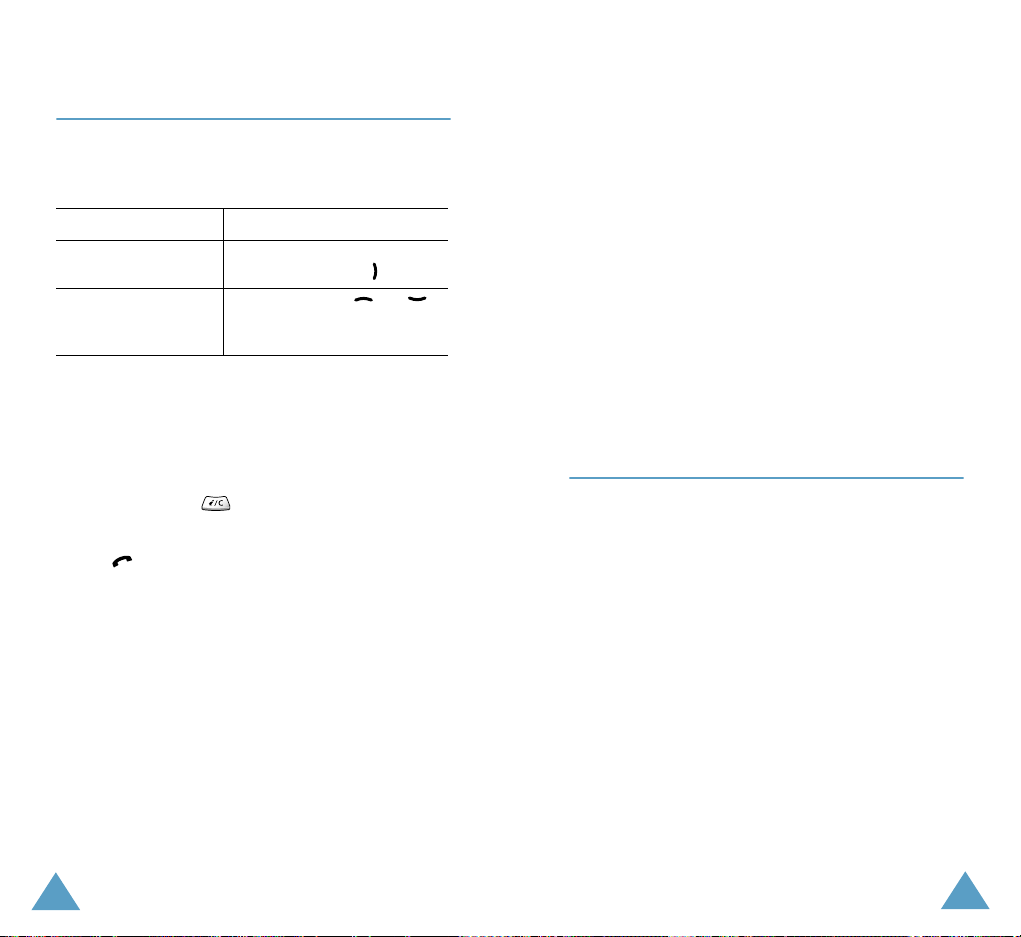
Ksià˝ka telefoniczna
Ksià˝ka telefoniczna
Opcje ksià˝ki telefonicznej
Podczas przeglàdania dowolnej pozycji ksià˝ki
telefonicznej, mo˝na nacisnàç klawisz programowy
Opcje, aby uzyskaç dost´p do opcji pozycji.
Aby... Nale˝y...
Wybraç
podÊwietlonà opcj´
PodÊwietliç innà opcj´ Nacisnàç klawisz lub
Dost´pne sà nast´pujàce opcje.
Wklej: umo˝liwia wklejanie pozycji z ksià˝ki telefonicznej
do standardowego trybu wybierania numeru. Pomaga ona
w wybraniu numeru telefonu podobnego do pozycji
zachowanej w ksià˝ce telefonicznej (np. ró˝ne numery
wewn´trzne w tej samej instytucji).
Za pomocà klawisza mo˝na zmieniç numer na
˝àdany (wi´cej informacji na ten temat znajduje si´ na
stronie 22). Kiedy numer jest poprawny, nale˝y nacisnàç
klawisz .
Edytuj: umo˝liwia edycj´ pozycji ksià˝ki telefonicznej.
Wybierz opcj´ Jedna pozycja, aby zmieniç jeden numer
w wybranej nazwie. JeÊli chcesz zmieniç nazw´, numer
zostanie zachowany oddzielnie. Wybierz opcj´
Wszystkie pozycje, aby zmieniç nazw´ dla wpisu.
Usuƒ: umo˝liwia usuni´cie numeru i nazwy pozycji
zachowanej w ksià˝ce telefonicznej. Nale˝y potwierdziç
usuni´cie numeru i nazwy pozycji ksià˝ki telefonicznej,
naciskajàc klawisz programowy Tak.
Kopiuj: umo˝liwia skopiowanie numeru ksià˝ki
telefonicznej w inne miejsce. S∏u˝y do zachowywania
numeru telefonu podobnego do znajdujàcego si´ ju˝ w
pami´ci; nale˝y wybraç lokalizacj´ nowego numeru. Po
skopiowaniu mo˝na edytowaç nazw´ i numer.
34
Nacisnàç klawisz programowy
Wybierz lub klawisz .
tyle razy, by podÊwietliç
˝àdanà opcj´.
Grupa dzwoniàcych: umo˝liwia przypisanie pozycji
ksià˝ki telefonicznej do grupy dzwoniàcych tak, ˝e telefon
b´dzie alarmowa∏ w odpowiedni sposób, gdy zadzwoni
osoba z danej grupy. Nale˝y wybraç jednà z 10
dost´pnych grup.
Aby usunàç numer z grupy, nale˝y wybraç opcj´ Brak
grupy.
Wi´cej informacji na temat zmiany w∏aÊciwoÊci grup
dzwoniàcych mo˝na znaleêç na stronie 37.
Dodaj pozycj´: umo˝liwia dodanie nowego numeru
odpowiedniej kategorii (komórkowy, biuro, dom lub
e-mail) do aktualnie wybranej nazwy. Pozycja ksià˝ki
telefonicznej mo˝e zawieraç nazw´ oraz do czterech
numerów telefonu, po jednym w ka˝dej kategorii.
Wyszukiwanie numeru w ksià˝ce
telefonicznej
Numery w ksià˝ce telefonicznej mo˝na wyszukiwaç na
dwa sposoby:
• Wed∏ug nazwy
• Wed∏ug grupy dzwoniàcych
Wyszukiwanie numeru wed∏ug nazwy
1. Gdy telefon jest w trybie oczekiwania, nale˝y nacisnàç
klawisz programowy Nazwa.
2. Nale˝y nacisnàç klawisz programowy Wybierz, gdy
podÊwietlona jest opcja Szukaj. Nale˝y podaç nazw´.
3. Nale˝y wprowadziç poczàtek nazwy, która ma zostaç
znaleziona.
Pozycje ksià˝ki telefonicznej zostanà wyÊwietlone
poczàwszy od pierwszej nazwy, odpowiadajàcej
wprowadzonym literom. Pozycja taka zostanie
równie˝ podÊwietlona.
35

Ksià˝ka telefoniczna
Ksià˝ka telefoniczna
4. Aby... Nale˝y...
Przeglàdaç
podÊwietlonà pozycj´
Wybraç innà pozycj´ Nacisnàç klawisz
Znaleêç pozycj´
rozpoczynajàcà si´ od
innej litery
5. Po znalezieniu ˝àdanej pozycji, nale˝y nacisnàç
klawisz , aby wybraç numer, lub nacisnàç klawisz
programowy Opcje, aby uzyskaç dost´p do opcji
pozycji ksià˝ki telefonicznej; wi´cej informacji na ten
temat mo˝na znaleêç na stronie 34.
Nacisnàç klawisz
programowy Widok.
lub , a˝ do podÊwietlenia
˝àdanej pozycji.
Nacisnàç klawisz , aby
usunàç wpisane ju˝ litery i
nacisnàç klawisz oznaczony
˝àdanà literà.
Wyszukiwanie numeru wed∏ug grupy
dzwoniàcych
1. Gdy telefon jest w trybie oczekiwania, nale˝y nacisnàç
klawisz programowy Nazwa.
2. Nale˝y przejÊç do opcji Szukaj wed∏ug grupy,
naciskajàc klawisz lub , a nast´pnie klawisz
programowy Wybierz.
3. Nale˝y wprowadziç pierwsze litery nazwy grupy, którà
chcesz znaleêç.
WyÊwietlane sà grupy osób, poczàwszy od nazwy
grupy, która jest zgodna z kryterium wyboru.
4. Nale˝y przejÊç do ˝àdanej grupy naciskajàc
klawisz lub , a nast´pnie klawisz
programowy Widok.
Zostanà wyÊwietlone pozycje ksià˝ki telefonicznej w
wybranej grupie.
36
5. Aby... Nale˝y...
Przeglàdaç
podÊwietlonà
pozycj´
Wybraç innà
pozycj´
6. Po znalezieniu ˝àdanej pozycji, nale˝y nacisnàç
klawisz , aby wybraç numer, lub nacisnàç klawisz
programowy Opcje, aby uzyskaç dost´p do opcji pozycji
ksià˝ki telefonicznej; wi´cej informacji na ten temat
mo˝na znaleêç na stronie 34.
Nacisnàç klawisz programowy
Widok.
Nacisnàç klawisz lub ,
a˝ do podÊwietlenia ˝àdanej
pozycji.
Edycja grupy dzwoniàcych
1. Gdy telefon jest w trybie oczekiwania, nale˝y nacisnàç
klawisz programowy Nazwa.
2. Nale˝y przejÊç do opcji Edytuj grupy, naciskajàc klawisz
lub , a nast´pnie klawisz programowy Wybierz.
3. Nale˝y przewijaç list´ grup, naciskajàc klawisze
lub .
4. W momencie podÊwietlenia ˝àdanej grupy nale˝y
nacisnàç klawisz programowy Opcje.
5. Mo˝na wybraç ka˝dà opcj´ i zmieniç ustawienia w
zale˝noÊci od potrzeb. Dost´pne sà nast´pujàce opcje.
Dzwonek: umo˝liwia wybór dêwi´ku dzwonka, który
b´dzie u˝ywany podczas po∏àczenia przychodzàcego od
osoby nale˝àcej do grupy.
Ton SMS: umo˝liwia wybór sygna∏u, który b´dzie
u˝ywany podczas odbierania wiadomoÊci tekstowej od
osoby nale˝àcej do grupy.
37
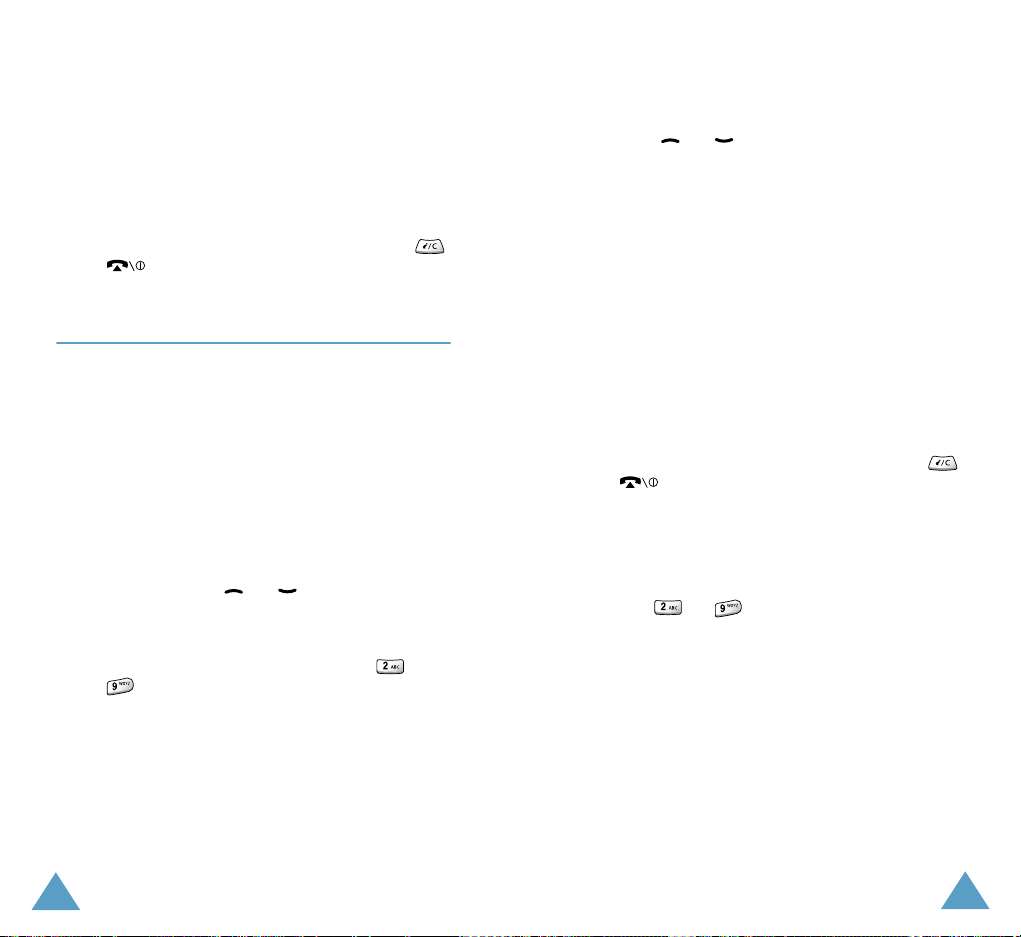
Ksià˝ka telefoniczna
Ksià˝ka telefoniczna
Ikona: umo˝liwia wybór ikony, która b´dzie
wyÊwietlana podczas po∏àczenia przychodzàcego od
osoby nale˝àcej do grupy.
Nazwa grupy: umo˝liwia przypisanie nazwy do grupy;
wi´cej informacji na temat wprowadzania znaków
mo˝na znaleêç na stronie 42.
6. Po zakoƒczeniu operacji nale˝y nacisnàç klawisz
lub .
Szybkie wybieranie
Po zapisaniu numerów na karcie SIM, mo˝na utworzyç do
oÊmiu pozycji szybkiego wybierania. Numer taki mo˝na
∏atwo wybraç, naciskajàc i przytrzymujàc odpowiedni
klawisz numeryczny.
Przypisywanie pozycji szybkiego wybierania
1. Gdy telefon jest w trybie oczekiwania, nale˝y nacisnàç
klawisz programowy Nazwa.
2. Nale˝y przejÊç do opcji menu Szybkie wybieranie
naciskajàc klawisze lub , a nast´pnie
naciskajàc klawisz programowy Wybierz.
3. Nale˝y wybraç klawisz, do którego chcemy przypisaç
funkcj´ szybkiego wybierania (klawisze od
do ), i nacisnàç klawisz programowy OK.
Uwaga: JeÊli do klawisza przypisano ju˝ numer,
klawisz programowy OK zast´puje klawisz
programowy Opcje. Nale˝y przejÊç do kroku 6.
5. Nale˝y wybraç ˝àdany numer, jeÊli dana pozycja
ksià˝ki ma przypisany wi´cej ni˝ jeden, naciskajàc
klawisze lub , a nast´pnie klawisz
programowy Wybierz.
6. Po przypisaniu numeru do wybranego klawisza, po
naciÊni´ciu klawisza programowego Opcje dost´pne
sà cztery opcje.
Zmieƒ: umo˝liwia przypisanie innego numeru do
klawisza.
Usuƒ: umo˝liwia skasowanie przypisanego numeru wówczas ˝aden numer nie jest przypisany do
klawisza.
Usuƒ wszystkie: umo˝liwia skasowanie ustawieƒ
szybkiego wybierania wszystkich klawiszy.
Numer: umo˝liwia przeglàdanie numeru
przypisanego do klawisza.
7. Po zakoƒczeniu operacji nale˝y nacisnàç klawisz
lub .
Szybkie wybieranie numerów z ksià˝ki
telefonicznej
Aby wybraç numer szybkiego wybierania, przypisany do
klawiszy od do , nale˝y nacisnàç i przytrzymaç
odpowiedni klawisz.
Uwaga: Pozycja 1 jest zarezerwowana dla numeru poczty
g∏osowej.
4. Nale˝y wybraç odpowiednià pozycj´ w ksià˝ce
telefonicznej i nacisnàç klawisz programowy Widok.
38
39
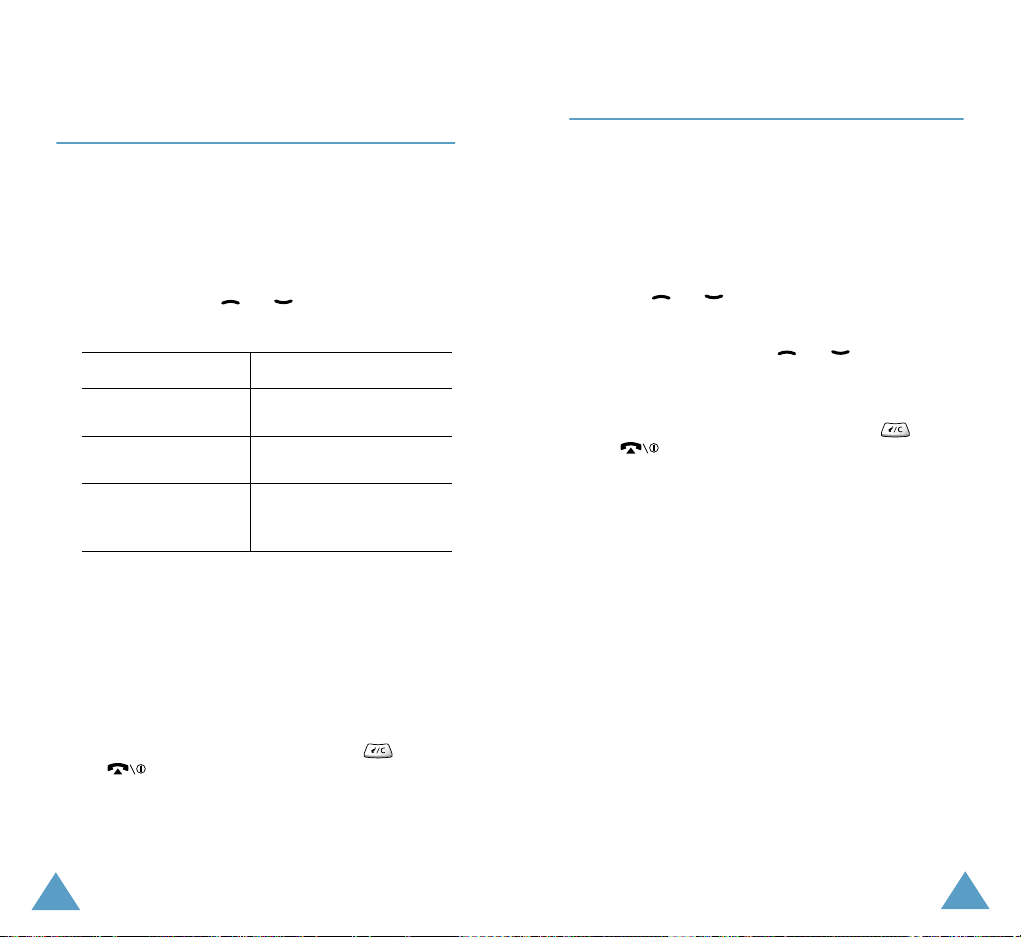
Ksià˝ka telefoniczna
Ksià˝ka telefoniczna
Usuwanie wszystkich pozycji ksià˝ki
telefonicznej
Mo˝na usunàç wszystkie pozycje z pami´ci karty SIM lub
telefonu, lub w obu pami´ciach.
1. W trybie oczekiwania nale˝y nacisnàç klawisz
programowy Nazwa.
2. Nale˝y przewinàç opcje do opcji Usuƒ pozycje,
naciskajàc klawisze lub , i nacisnàç klawisz
programowy Wybierz
3.
Aby... Nale˝y...
Wybraç pami´ç(ci) do
wykasowania
Anulowaç wybór Nacisnàç klawisz
Usunàç wszystkie
pozycje w wybranej
pami´ci(ach)
4. Nale˝y wprowadziç has∏o telefonu i nacisnàç klawisz
programowy OK.
Uwaga: Has∏o jest fabrycznie ustawiane na 00000000.
Zmiana has∏a, patrz strona 85.
.
Nacisnàç klawisz
programowy Zaznacz.
programowy Odznacz.
Nacisnàç klawisz
programowy Usuƒ.
Sprawdzanie stanu pami´ci
Opcja ta umo˝liwia sprawdzenie, ile nazw oraz
numerów telefonów jest zapisanych, oraz ile miejsc do
zapisu jest wolnych na karcie SIM i w pami´ci telefonu.
1. Gdy telefon jest w trybie oczekiwania, nale˝y nacisnàç
klawisz programowy Nazwa.
2. Nale˝y wybraç opcj´ Stan pami´ci, naciskajàc
klawisz lub , a nast´pnie klawisz programowy
Wybierz.
3. Nale˝y nacisnàç klawisze lub , aby wyÊwietliç
iloÊç pozycji w pami´ci karty i telefonu w odniesieniu
do ca∏kowitej pojemnoÊci w ka˝dej z pami´ci.
4. Po zakoƒczeniu nale˝y nacisnàç klawisz
lub .
5. Po wyÊwietleniu komunikatu z potwierdzeniem nale˝y
nacisnàç klawisz programowy Tak.
6. Po zakoƒczeniu nale˝y nacisnàç klawisz
lub .
40
41

Wprowadzanie tekstu
Opcje
Wprowadzanie tekstu
Podczas korzystania z telefonu cz´sto trzeba wpisywaç
tekst. Jest to konieczne podczas zachowywania nazwy w
ksià˝ce telefonicznej, tworzenia powitania lub planowania
zdarzeƒ w kalendarzu. Znaki alfanumeryczne mo˝na
wprowadzaç przy pomocy klawiatury telefonu.
Dost´pne sà nast´pujàce tryby wprowadzania tekstu.
• Tryb T9
Ten tryb umo˝liwia wprowadzanie s∏ów poprzez
jednokrotne naciÊni´cie klawisza z odpowiednià literà.
Ka˝dy klawisz posiada przypisanà wi´cej ni˝ jednà
liter´ - gdy naciÊniesz raz klawisz , zostanie
wyÊwietlona litera J, K lub L. Tryb T9 automatycznie
porównuje naciÊni´cia klawiszy z wewn´trznym
s∏ownikiem w celu okreÊlenia w∏aÊciwego s∏owa. Dzi´ki
temu, do napisania s∏owa wymagana jest mniejsza
iloÊç naciÊni´ç klawiszy w porównaniu z tradycyjnà
metodà pisania wielkimi i ma∏ymi literami.
• Tryby wielkich/ma∏ych liter
Te tryby umo˝liwiajà wprowadzanie liter poprzez
wielokrotne naciskanie klawisza oznaczonego
odpowiednia literà, a˝ do uzyskania odpowiedniej litery
na wyÊwietlaczu.
• Tryb symboli
Ten tryb umo˝liwia wprowadzanie symboli, jak
np. znaków interpunkcyjnych.
• Tryb numeryczny
Ten tryb umo˝liwia wprowadzanie liczb.
Zmiana trybu wprowadzania tekstu
Gdy jesteÊmy w polu, umo˝liwiajàcym wprowadzanie
znaków, nale˝y zwróciç uwag´ na wskaênik trybu
wprowadzania tekstu, znajdujàcy si´ na Êrodku w górnej
cz´Êci ekranu.
Przyk∏ad
: Tworzenie wiadomoÊci tekstowe.
Wskaênik trybu
wprowadzania
tekstu
918
Aby wybraç... Nale˝y naciskaç klawisz
Tryb T9 Zostanie wyÊwietlony symbol .
Wielkie litery Zostanie wyÊwietlony symbol .
Ma∏e litery Zostanie wyÊwietlony symbol .
Tryb symboli Zostanie wyÊwietlony symbol .
Tryb numeryczny Zostanie wyÊwietlony symbol .
programowy a˝...
Patrz strona 44.
Patrz strona 46.
Patrz strona 46.
Patrz strona 47.
Patrz strona 47.
42
43
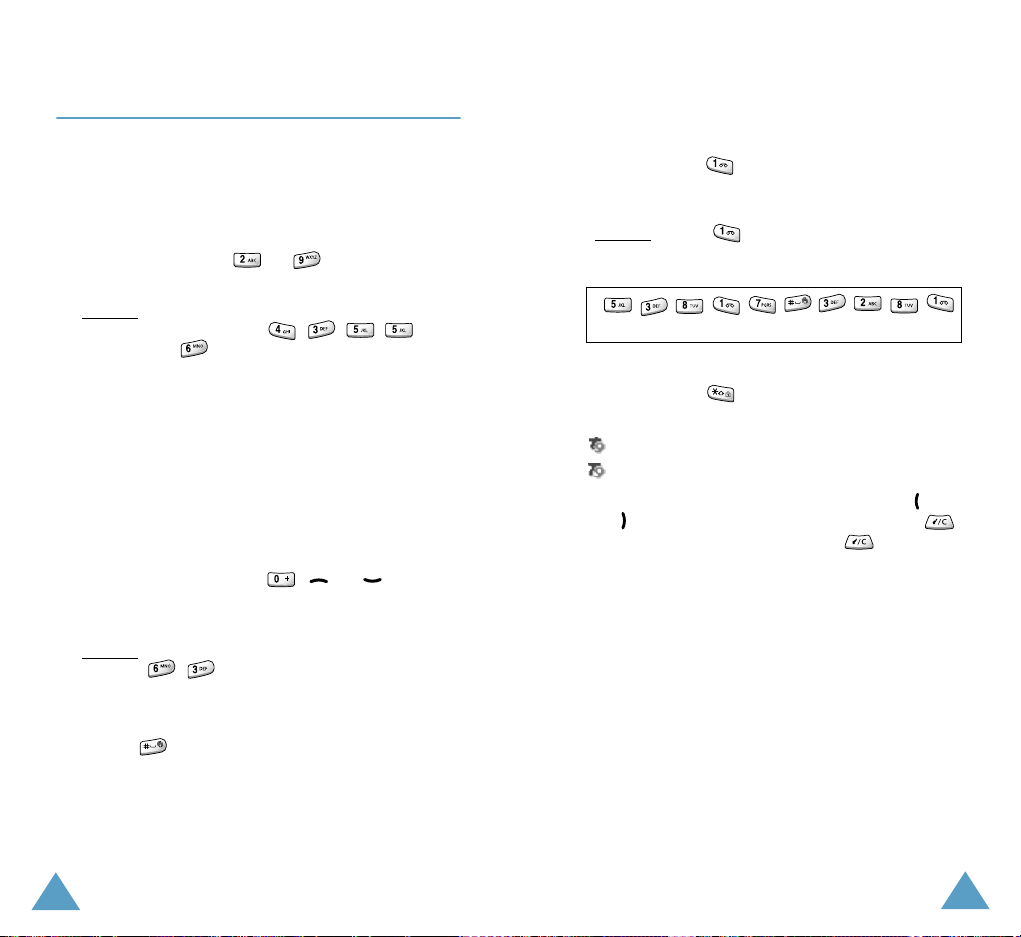
Wprowadzanie tekstu
Tryb T9
Wprowadzanie tekstu
Tryb T9 (predykcyjne wprowadzanie tekstu) umo˝liwia
∏atwe wprowadzanie s∏ów przy minimalnej iloÊci naciÊni´ç
klawiszy. Operacja ta odbywa si´ w oparciu o wbudowany
s∏ownik.
1. JeÊli wybrano tryb T9, nale˝y rozpoczàç pisanie s∏ów
u˝ywajàc klawiszy od do . Aby wpisaç liter´,
wystarczy raz nacisnàç dany klawisz.
Przyk∏ad: Aby napisaç HELLO w trybie T9, nale˝y
nacisnàç klawisze , , ,
oraz .
Wprowadzane s∏owo jest wyÊwietlane na wyÊwietlaczu.
W zale˝noÊci od naciÊni´tego klawisza s∏owo si´
zmienia.
2. Nale˝y wpisaç s∏owo do koƒca bez edytowania lub
usuwania liter.
3. JeÊli wpisane s∏owo jest poprawne, nale˝y rozpoczàç
pisanie nast´pnego.
JeÊli wpisane s∏owo nie jest poprawne, nale˝y nacisnaç
raz lub wi´cej razy klawisz , lub , w celu
wyÊwietlenia listy s∏ów dost´pnych dla naciÊni´tych
klawiszy.
Przyk∏ad: S∏owa OF i ME to ta sama sekwencja klawiszy
, . Telefon w pierwszej kolejnoÊci
wyÊwietli najcz´Êciej u˝ywane s∏owo.
• Aby wpisaç kropk´, myÊlnik lub apostrof, nale˝y
nacisnàç klawisz . W trybie T9 stosowane sà
zasady gramatyki, zapewniajàce prawid∏owà
interpunkcj´.
Przyk∏ad: Klawisz zosta∏ naciÊni´ty dwukrotnie, aby
wyÊwietliç dwa znaki interpunkcyjne.
L e t ’ s e a t .
• Aby zmieniç wielkie/ma∏e litery w trybie T9, nale˝y
nacisnàç klawisz . Dost´pne sà dwa tryby
wprowadzania liter:
Ma∏e
Wielkie
• Kursor mo˝na przesuwaç przy pomocy klawisza
oraz . Aby usunàç litery, nale˝y nacisnàç klawisz .
Nale˝y nacisnàç i przytrzymaç klawisz , aby usunàç
ca∏y tekst.
4. Nale˝y zakoƒczyç s∏owo spacjà, naciskajàc
klawisz .
• Aby wpisaç s∏owa, które nie zosta∏y znalezione w
s∏owniku T9, nale˝y zmieniç tryb wprowadzania tekstu
na ma∏e/wielkie litery.
44
45
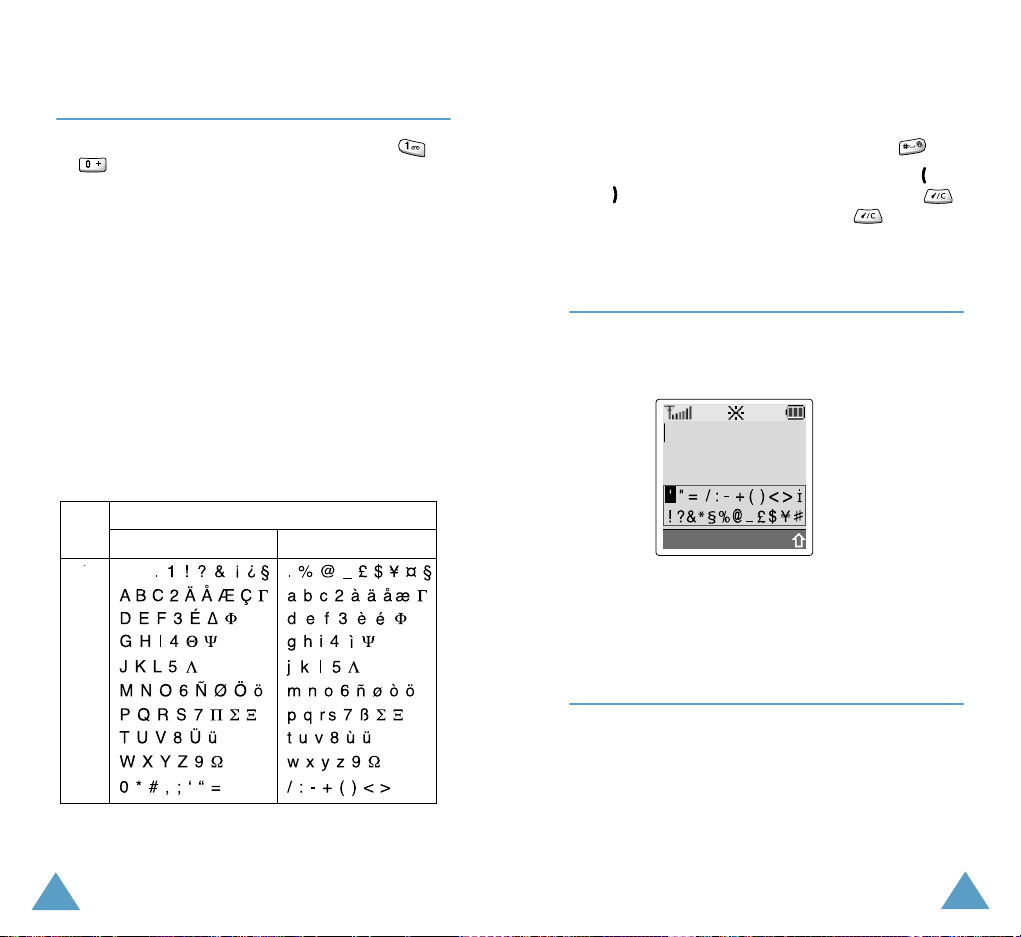
Wprowadzanie tekstu
OK
Tryb wielkich/ma∏ych liter
Wprowadzanie tekstu
Do wprowadzania tekstu nale˝y u˝yç klawiszy od
do .
1. Nale˝y nacisnàç klawisz oznaczony odpowiednià
literà:
- Raz, by wpisaç pierwszà liter´
- Dwa razy, by wpisaç drugà liter´ itd.
2. Inne litery nale˝y wybraç w ten sam sposób.
Uwaga: Po naciÊni´ciu kolejnego klawisza kursor przesunie
si´ w prawo. Wprowadzajàc dwukrotnie t´ samà
liter´ (lub inny znak znajdujàcy si´ na tym samym
klawiszu), nale˝y poczekaç kilka sekund, aby
kursor przesunà∏ si´ w prawo, a nast´pnie wybraç
˝àdany znak.
Poni˝ej zamieszczono tabel´, zawierajàcà znaki
dost´pne pod klawiszami telefonu.
Klaw
1
2
3
4
5
6
7
8
9
0
Znaki w kolejnoÊci wyÊwietlania
Wielkie litery
Spacja
Ma∏e litery
• Aby wstawiç spacj´, nale˝y nacisnàç klawisz .
• Kursor mo˝na przesuwaç przy pomocy klawisza
lub . Aby usunàç litery, nale˝y nacisnàç klawisz .
Nale˝y nacisnàç i przytrzymaç klawisz , aby
usunàç ca∏y tekst.
Tryb symboli
Tryb symboli umo˝liwia wstawianie symboli w wiadomoÊci
tekstowej.
918
Nale˝y u˝yç klawiszy nawigacyjnych do przewijania
symboli, a nast´pnie nacisnàç klawisz programowy OK,
aby wstawiç podÊwietlony symbol do wiadomoÊci.
Tryb numeryczny
Tryb numeryczny pozwala na wstawianie liczb w
wiadomoÊci tekstowej
naciskaç klawisze odpowiadajàce ˝àdanym cyfrom, a
nast´pnie prze∏àczyç na ˝àdany tryb wprowadzania
tekstu.
(np. numer telefonu)
. Nale˝y
46
47
